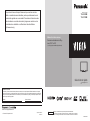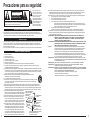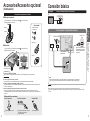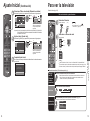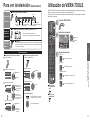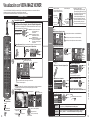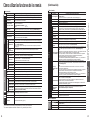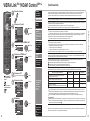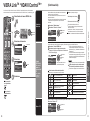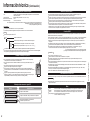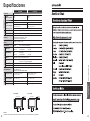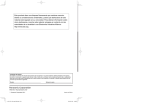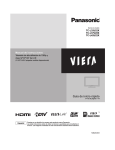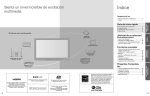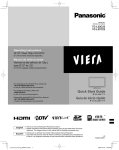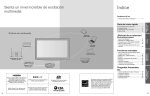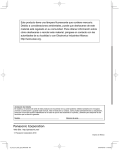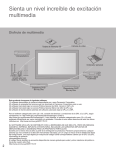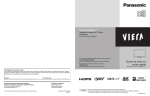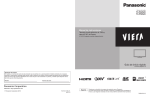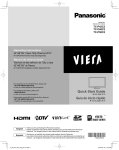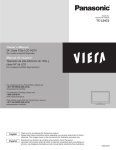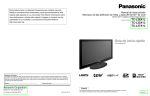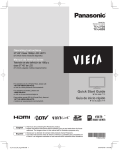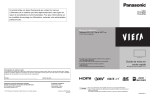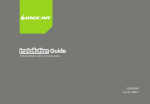Download Guía de inicio rápido
Transcript
Este producto tiene una lámpara fluorescente que contiene mercurio. Debido a consideraciones ambientales, puede que deshacerse de este material esté regulado en su comunidad. Para obtener información sobre cómo deshacerse o reciclar este material, póngase en contacto con las autoridades de su localidad o con Electronics Industries Alliance: http://www.eiae.org. Número de modelo TC-L32C22M TC-L37C22M Manual de instrucciones Televisión de alta definición de 720p y clase 32”/37” de LCD (31,5/37,0 pulgadas medidas diagonalmente) Guía de inicio rápido vea la página 7-14 Anotación del cliente El modelo y el número de serie de este producto se encuentran en su panel posterior. Deberá anotarlos en el espacio provisto a continuación y guardar este manual, más el recibo de su compra, como prueba permanente de su adquisición, para que le sirva de ayuda al identificarlo en el caso de que le sea sustraído o lo pierda, y también para disponer de los servicios que le ofrece la garantía. Modelo TM Número de serie Web Site: http://panasonic.net/ © Panasonic Corporation 2010 Impreso en EE.UU. M0510-0 Español Gracias por su decisión de comprar este producto marca Panasonic. Lea estas instrucciones antes de utilizar su televisor y guárdelas para consultarlas en el futuro. Las imágenes mostradas en este manual tienen solamente fines ilustrativos. TQB2AC0017 Índice Sienta un nivel increíble de excitación multimedia Asegúrese de leer ● Precauciones para su seguridad ····················· 4 ● Accesorios/Accesorio opcional························ 7 ● Conexión básica ·············································· 9 ● Identificación de los controles ······················· 11 ● Ajuste Inicial ·················································· 12 Disfrute de multimedia Tarjeta de memoria SD ¡Disfrute de su televisor! Características básicas ● Para ver la televisión ····································· 15 ● Utilización de VIERA TOOLS ························ 17 ● Visualización con VIERA IMAGE VIEWER······· 18 ● Para ver vídeo y DVDs ·································· 20 ● Visualización de la pantalla del PC en el televisor ························································ 22 Visión Ordenador personal Videograbadora Guía de inicio rápido Guía de inicio rápido Funciones avanzadas Amplificador de sistema de teatro en casa Receptor digital multimedia Grabadora DVD/ Blu-ray Disc HDAVI Control™ es una marca de fábrica de Panasonic Corporation. 2 Preguntas frecuentes, etc. ● Lista de clasificaciones para el bloqueo ········ 40 ● Información técnica ······································· 41 ● Cuidados y limpieza ······································ 45 ● Preguntas frecuentes ···································· 46 ● Especificaciones············································ 48 Preguntas frecuentes, etc. HDMI, el logotipo HDMI y High-Definition Multimedia Interface son marcas comerciales o marcas comerciales registradas de HDMI Licensing LLC en Estados Unidos y otros países. Reproductor DVD/ Blu-ray Disc ● Cómo utilizar las funciones de los menús (imagen, sonido, etc.) ···································· 23 ● VIERA LinkTM “HDAVI ControlTM” ··················· 26 ● Bloqueo ························································· 32 ● Edición y configuración de canales ··············· 34 ● Subtítulos ······················································ 36 ● Títulos de entradas········································ 37 ● Utilización del temporizador ·························· 38 ● Conexiones AV recomendadas ····················· 39 Funciones avanzadas Cámara de vídeo VIERA Link™ es una marca de fábrica de Panasonic Corporation. El logotipo SDHC es una marca comercial de SD-3C, LLC. 3 Este producto tiene una lámpara fluorescente que contiene mercurio. Debido a consideraciones ambientales, puede que deshacerse de este material esté regulado en su comunidad. Para obtener información sobre cómo deshacerse o reciclar este material, póngase en contacto con las autoridades de su localidad o con Electronics Industries Alliance: http://www.eiae.org. Número de modelo TC-L32C22M TC-L37C22M Manual de instrucciones Televisión de alta definición de 720p y clase 32”/37” de LCD (31,5/37,0 pulgadas medidas diagonalmente) Guía de inicio rápido vea la página 7-14 Anotación del cliente El modelo y el número de serie de este producto se encuentran en su panel posterior. Deberá anotarlos en el espacio provisto a continuación y guardar este manual, más el recibo de su compra, como prueba permanente de su adquisición, para que le sirva de ayuda al identificarlo en el caso de que le sea sustraído o lo pierda, y también para disponer de los servicios que le ofrece la garantía. Modelo TM Número de serie Web Site: http://panasonic.net/ © Panasonic Corporation 2010 Impreso en México M0510-0 Español Gracias por su decisión de comprar este producto marca Panasonic. Lea estas instrucciones antes de utilizar su televisor y guárdelas para consultarlas en el futuro. Las imágenes mostradas en este manual tienen solamente fines ilustrativos. TQB3AC0010 Índice Sienta un nivel increíble de excitación multimedia Asegúrese de leer ● Precauciones para su seguridad ····················· 4 ● Accesorios/Accesorio opcional························ 7 ● Conexión básica ·············································· 9 ● Identificación de los controles ······················· 11 ● Ajuste Inicial ·················································· 12 Disfrute de multimedia Tarjeta de memoria SD ¡Disfrute de su televisor! Características básicas ● Para ver la televisión ····································· 15 ● Utilización de VIERA TOOLS ························ 17 ● Visualización con VIERA IMAGE VIEWER······· 18 ● Para ver vídeo y DVDs ·································· 20 ● Visualización de la pantalla del PC en el televisor ························································ 22 Visión Ordenador personal Videograbadora Guía de inicio rápido Guía de inicio rápido Funciones avanzadas Amplificador de sistema de teatro en casa Receptor digital multimedia Grabadora DVD/ Blu-ray Disc HDAVI Control™ es una marca de fábrica de Panasonic Corporation. 2 Preguntas frecuentes, etc. ● Lista de clasificaciones para el bloqueo ········ 40 ● Información técnica ······································· 41 ● Cuidados y limpieza ······································ 45 ● Preguntas frecuentes ···································· 46 ● Especificaciones············································ 48 Preguntas frecuentes, etc. HDMI, el logotipo HDMI y High-Definition Multimedia Interface son marcas comerciales o marcas comerciales registradas de HDMI Licensing LLC en Estados Unidos y otros países. Reproductor DVD/ Blu-ray Disc ● Cómo utilizar las funciones de los menús (imagen, sonido, etc.) ···································· 23 ● VIERA LinkTM “HDAVI ControlTM” ··················· 26 ● Bloqueo ························································· 32 ● Edición y configuración de canales ··············· 34 ● Subtítulos ······················································ 36 ● Títulos de entradas········································ 37 ● Utilización del temporizador ·························· 38 ● Conexiones AV recomendadas ····················· 39 Funciones avanzadas Cámara de vídeo VIERA Link™ es una marca de fábrica de Panasonic Corporation. El logotipo SDHC es una marca comercial de SD-3C, LLC. 3 Precauciones para su seguridad ADVERTENCIA NO ABRIR, RIESGO DE CHOQUE ELECTRICO ADVERTENCIA: Para reducir el riesgo de sufrir una descarga eléctrica, no retire la cubierta ni el panel posterior. En el interior no hay piezas que deba reparar el usuario. Solicite las reparaciones al personal de servicio calificado. El rayo con punta de flecha dentro de un triángulo equilátero tiene la finalidad de avisar al usuario de que hay piezas en el interior del producto que si las tocan las personas éstas pueden recibir una descarga eléctrica. El signo de exclamación dentro de un triángulo equilátero tiene la finalidad de avisar al usuario de la existencia de instrucciones de utilización y servicio importantes en el material impreso que acompaña al aparato. Nota para el instalador del sistema CATV Este recordatorio se ofrece para que el instalador del sistema CATV preste atención al Artículo 820-40 de la NEC, el cual proporciona directrices para realizar una conexión a tierra apropiada y, en particular, especifica que la tierra del cable debe estar conectada al sistema de tierra del edificio, tan cerca del punto de entrada del cable como sea práctico. Ventilación segura Las ranuras y aberturas en el gabinete en la parte posterior o inferior se han colocado para ventilar y asegurar una operación confiable de Ia TV LCD y para protegerla de un sobre-calentamiento. Estas aberturas no deberán ser bloqueadas o cubiertas. Deberá existir un espacio de por lo menos 10 cm entre estas aberturas. Las aberturas nunca deberán ser bloqueadas al poner la TV LCD sobre una cama, sofá, alfombra o superficie similar. Esta TV LCD no deberá ser colocada en una instalación pre-fabricada tal como un librero a menos que tenga una ventilación apropiada. Medidas de seguridad importantes 1) 2) 3) 4) 5) 6) 7) 8) 9) 10) 11) 12) 13) 14) 15) 16) 17) 18) 4 Leer las instrucciones. Guardar las instrucciones. Atender todas las advertencias. Seguir todas las instrucciones. No hacer uso de este aparato cerca del agua. Limpiar solo con un paño seco. No bloquear ninguna de las aperturas de ventilación. Instale según las instrucciones del fabricante. No instalar cerca de ninguna fuente de calor como radiadores, reguladores de calefacción, estufas u otros aparatos (incluyendo amplificadores) que generen calor. No desechar el propósito de seguridad del enchufe polarizado o de encalladura. Un enchufe polarizado posee dos cuchillas, una más ancha que la otra. Un enchufe de encalladura posee dos cuchillas y una tercera punta de encalladura. La cuchilla ancha o la tercera punta son proporcionadas por su propia seguridad. Si el enchufe proporcionado no cabe en su salida de corriente, consulte a un eléctrico para reemplazar la salida de corriente obsoleta. Proteger el cable de corriente de ser pisado o pellizcado, especialmente alrededor del enchufe, los receptáculos y el punto en el que salen del aparato. Usar solo accesorios especificados por el fabricante. Usar el aparato solo con el carro, plataforma, tripié, soporte o mesa especificado por el fabricante, o vendido con el aparato. Cuando un carro sea usado, tenga cuidado aI mover dicho carro junto con el aparato para evitar lesiones por volcaduras. Desconectar este aparato durante tormentas eléctricas o cuando no vaya a ser usado por largos periodos de tiempo. Referir toda necesidad de servicio a personal de servicio calificado. EI servicio se requiere cuando el aparato ha sido dañado en cualquier manera, como cuando el cable de corriente o el enchufe ha sido dañado, líquido ha sido derramado, objetos han caído dentro del aparato, el aparato ha sido expuesto a humedad o lluvia, no opera normalmente o ha caído. Operar solamente desde el tipo de fuente de energía indicada en la EJEMPLO DE ANTENA A etiqueta. Si usted no está seguro del tipo de abastecimiento de energía TIERRA DE ACUERDO de su casa, consultar a su distribuidor o a la compañía de energia local. A (NEC)NATIONAL Seguir todas las advertencias e instrucciones marcadas en la TV LCD. ELECTRICAL CABLE PRINCIPAL A TIERRA Nunca echar objetos de ninguna clase dentro del TV LCD a través CODE de las ranuras del gabinete ya que pueden tocar puntos de voltaje ABRAZADERA peligroso o cortar partes que pudieran ocasionar un incendio o choque A TIERRA UNIDAD DE DESCARGA eléctrico. Nunca derramar líquido de ningún tipo dentro del TV LCD. A TIERRA (SECCIÓN EQUIPO DE Si una antena exterior es conectada aI equipo de la televisión, asegurar NEC 810-20) SERVICIO que el sistema de antena sea a tierra para proporcionar protección contra CONDUCTORES A ELÉCTRICO subidas de voltaje y cargas de estática. En los E.U.A. la Sección 810-21 TIERRA (SECCIÓN NEC de la “National Electrical Code” proporciona información con respecto a 810-21) la conexión a tierra apropiada para el mástil y la estructura de soporte, ABRAZADERAS A TIERRA el cable principal a la unidad de descarga de la antena, el tamaño de los SERVICIO DE ENERGIA DEL SlSTEMA conductores a tierra, ubicación de la unidad de descarga de la antena, la DE ELECTRODOS A TIERRA conexión a los electrodos a tierra y requisitos para los electrodos a tierra. (ART. 250 NEC. PARTE H) 19) Un sistema de exterior no deberá deberá ser colocado cerca de las líneas de poder ú otros circuitos de energía o luz o donde ésta pueda caer en tales líneas de poder o circuitos. Cuando se instale un sistema de antena exterior, extremar cuidados para evitar tocar tales líneas o circuitos ya que este contacto pudiese tener consecuencias fatales. 20) Desconectar la TV de LCD del contacto de pared, y referir a personal de servicio calificado en la condiciones siguientes: a. Cuando el cable de poder o contacto esté dañado o desgastado. b. Si se ha derramado líquido dentro de la TV de LCD. c. Si la TV de LCD ha sido expuesta a lluvia o agua. d. Si la TV de LCD no opera normalmente, siguiendo las instrucciones de operación. Ajustar solamente aquellos controles que están cubiertos por las instrucciones de operación ya que el ajuste inapropiado de otros controles puede ocasionar daño y a menudo requerirá de mayor trabajo para un técnico especializado para restaurar la operación normal del TV de LCD. e. Si la TV de LCD se ha caído o el gabinete se encuentra dañado. f. Cuando la TV de LCD exhibe un cambio distinto en su funcionamiento - esto indica que requiere de servicio. 21) Cuando partes de repuesto sean requeridas, asegurarse que el técnico de servicio utilice partes especificadas por el fabricante que tengan las mismas características de las partes originales. Sustitutos no autorizados pueden ocasionar un incendio, choque eléctrico ú otros ríesgos. 22) ADVERTENCIA: PARA REDUCIR EL RIESGO DE INCENDIO O DESCARGA ELÉCTRICA, NO EXPONGA ESTE APARATO A LA LLUVIA, HUMEDAD, GOTEO O SALPICADURA. NO COLOCAR ENVASES CON LlQUIDO (FLOREROS, COPAS, COSMÉTICOS, ETC.) SOBRE EL TELEVISOR (lNCLUYENDO ANAQUELES COLOCADOS ARRIBA DE ESTE, ETC.). 23) ADVERTENCIA: RETIRAR PIEZAS PEQUEÑAS INNECESARIAS Y OTROS OBJETOS FUERA DEL ALCANCE DE LOS NIÑOS PEQUEÑOS. ESTOS OBJETOS PUEDEN SER TRAGADOS ACCIDENTALMENTE. TAMBIEN TENER CUIDADO AL EMPACAR MATERIALES Y HOJAS DE PLASTICO. 24) AVISO: El interruptor de la alimentación de esta unidad no desconectará completamente toda la alimentación procedente de la toma de CA. Como el cable de la alimentación sirve como dispositivo de desconexión principal de la unidad, usted tendrá que desenchufarlo de la toma de CA para desconectar toda la alimentación. Por lo tanto, asegúrese de que la unidad esté instalada de forma que el cable de alimentación pueda desenchufarse fácilmente de la toma de CA en caso de accidente. Para evitar un incendio, el cable de la alimentación también deberá desenchufarse de la toma de CA cuando la unidad no se vaya a utilizar durante un periodo largo de tiempo (durante unas vacaciones, por ejemplo). 25) PRECAUCIÓN: PARA EVITAR CHOQUE ELECTRICO NO USAR ESTE ENCHUFE CON UN RECEPTÁCULO Ú OTRA SALIDA A MENOS QUE LAS CLAVIJAS PUEDAN SER INSERTADAS FIRMEMENTE PARA EVITAR QUE LA CLAVIJA QUEDE EXPUESTA. 26) PRECAUCIÓN: USAR OTRA BASE PUEDE RESULTAR INESTABLE Y CAUSAR POSIBLEMENTE ALGUN DAÑO. 27) PRECAUCIÓN: PELIGRO DE EXPLOSIÓN SI LA BATERÍA ES COLOCADA INCORRECTAMENTE. REPONER SOLAMENTE CON EL MISMO TIPO O EL EQUIVALENTE. 28) PRECAUCIÓN: Este televisor de LCD ha sido diseñado para ser utilizado solamente con los accesorios opcionales siguientes. La utilización con cualquier otro tipo de accesorio opcional puede causar inestabilidad que, a su vez, podría tener como resultado posibles lesiones. (Todos los accesorios siguientes son fabricados por Panasonic Corporation) • Soporte de montaje en pared: TY-WK3L2RW Asegúrese siempre de solicitar a un técnico calificado que le haga la instalación. 5 Accesorios/Accesorio opcional Este producto incorpora el siguiente software: (1) software desarrollado de manera independiente por o para Panasonic Corporation, (2) software de propiedad de terceros que han licenciado a Panasonic Corporation para su uso, (3) software licenciado bajo la Licencia Pública General de GNU, Versión 2 (GLP v2), (4) software licenciado bajo la Licencia Pública General Menor de GNU (LGPL) y/o, (5) software de fuente abierta además del software autorizado bajo la GPL y/o LGPL Para el software categorizado como (3) o (4), consulte los términos y condiciones de la GPL v2 y LGPL, según corresponda, en http://www.gnu.org/licenses/old-licenses/gpl-2.0.html y http://www.gnu.org/licenses/old-licenses/lgpl-2.1.html Además, el software categorizado como (3) o (4) está registrado oficialmente por varios individuos y/o entidades. Consulte el aviso sobre derechos de autor de dichos individuos en http://www.am-linux.jp/dl/DTV10UT/. Accesorios Compruebe que ha recibido todos los elementos que se indican. Accesorios Transmisor de mando a distancia N2QAYB000485 Pilas para el transmisor de mando a distancia (2) Pila AA TBL3AX0005 o TBL3AX0010 (TC-L32C22M) TBL2AX0029 (TC-L37C22M) Ensamblaje (pág. 8) Manual de instrucciones Guia de configuración rápida (para ver programas) Abrazadera de suspensión de pared TY-WK3L2RW Póngase en contacto con su concesionario Panasonic más cercano para adquirir la ménsula de montaje en pared recomendada. Para conocer más detalles, consulte el manual de instalación de la ménsula de montaje en pared. Parte posterior del televisor 200 mm (7,9 ”) Atornille para fijar la unidad de TV en los soportes para montura en pared (no incluidos con la unidad de TV) Profundidad del atornillado: minimum 10,0 mm (0,39 ”), maximum 12,0 mm (0,47 ”) 200 mm (7,9 ”) M6 Orificios para la instalación de soportes para montura en pared (Vista de lado) Accesorios/Accesorio opcional Accesorio opcional Guía de inicio rápido EL SOFTWARE GLP/LGPL SE DISTRIBUYE CON LA ESPERANZA DE QUE SEA ÚTIL, PERO SIN NINGUNA GARANTÍA, EXPRESA, IMPLÍCITA O ESTATUTARIA, INCLUIDAS LAS GARANTÍAS IMPLÍCITAS DE MERCANTIBILIDAD O IDONEIDAD PARA UN PROPÓSITO PARTICULAR. Durante por lo menos tres (3) años a partir de la entrega de los productos, Panasonic proporcionará a cualquier persona que nos contacte a la dirección mencionada más abajo, por un cargo no mayor al de la distribución física del código fuente, una copia legible por máquina del código fuente correspondiente cubierto por la GPL v2/LGPL. Información de contacto [email protected] El código fuente también se encuentra disponible de manera gratuita para usted y otros miembros del público a través de nuestro sitio Web. http://www.am-linux.jp/dl/DTV10UT/ Pedestal Advertencia Si los clientes montan la unidad ellos mismos o si no se utiliza una ménsula de Panasonic, esto significa que ellos asumen todas las responsabilidades pertinentes. Cualquier daño resultante de no haber sido un instalador profesional el que haya montado su unidad anulará la garantía. Asegúrese siempre de solicitar a un técnico cualificado que realice todo el trabajo de instalación necesario. Una instalación incorrecta podría ser la causa de que el equipo cayera, causando lesiones a personas y daños en el producto. No monte directamente la unidad debajo de las luces del techo (proyectores, focos o luces halógenas) que producen típicamente bastante calor. De lo contrario puede que se deformen o dañen partes de la caja de plástico. Tome precauciones al fijar los soportes de la montura en la pared. Asegúrese siempre de que no haya cables eléctricos o tubería en la pared antes de instalar los soportes. Al utilizar el tipo angular para montura en pared, asegúrese de que haya suficiente espacio para conectar los cables y que estos no queden oprimidos contra la pared cuando ésta sea inclinada hacia adelante. Por razones de seguridad, desmonte de la pared las unidades que ya no estén siendo utilizadas. Instalación de las pilas del mando a distancia Abrir. Cierre • • Gancho 6 Precaución La instalación mal hecha puede causar fugas de electrolito y corrosión, lo que podría dañar el mando a distancia. No mezcle pilas viejas y nuevas. No mezcle pilas de tipos diferentes (pilas alcalinas y de manganeso, por ejemplo). No utilice baterías (Ni-Cd). No queme ni rompa las pilas. Ponga las polaridades (+ o -) en las posiciones correctas • 7 Accesorios/Accesorio opcional (Continuación) Conexión básica Ejemplo Colocación del pedestal en el televisor Conexión de antena (Para ver la televisión) TV ■Montaje del pedestal Antena de VHF/UHF Fije firmemente con los tornillos de ensamblaje A . (4 tornillos en total) Apriete firmemente los tornillos. TV por cable A Accesorios Ménsula Adelante Para conectar la terminal de la antena A M4 × 16 110-127 V CA 60 Hz Antena de VHF/UHF B M4 × 12 Base Fije firmemente con los tornillos de ensamblaje Apriete firmemente los tornillos. TV por cable o . (4 tornillos en total) Parte posterior de la unidad B B Cable de alimentación de CA (Conecte después de haber terminado todas las demás conexiones.) Base (1) Estera de espuma o paño blando y grueso Advertencia No desarme ni modifique el pedestal. De lo contrario, la unidad podría caerse y dañarse, y también podría causar heridas a personas. Precaución No utilice ningún otro televisor ni pantalla. En caso de no ser asi, Ia unidad puede caerse y dañarse, pudiendo sufrir daños personales. No utilice el pedestal si está doblado, partido o está roto. Si utiliza un pedestal roto, puede dañarse todavía más y puede resultar usted dañado. Llame a la tienda donde lo compró, Io antes posible. Durante la instalación, asegúrese de apretar bien todos los tornillos. Si no se tiene cuidado y los tornillos no están bien apretados durante el armado, la instalación no será lo suficientemente fuerte como para sostener el televisor y éste podrá caerse y dañarse, y podrá causar daños a las personas. Conexión básica (Antena + TV) Accesorios/Accesorio opcional ■Instalación Ménsula (1) Guía de inicio rápido Tornillo de montaje (4 de cada uno) Cable Usted necesita suscribirse a un servicio de televisión por cable para poder ver sus programas. Para ver la programación de alta definición seleccione la entrada de vídeo correcta. (pág. 20) • • Nota Con el televisor no se suministran todos los cables y equipos externos mostrados en este manual. Para conocer los detalles de las conexiones de los equipos externos, consulte los manuales de instrucciones de cada equipo. Referencia de las conexiones Terminal de antena Terminal de contactos Terminal HDMI rojo azul verde verde Apriete firmemente a mano. 8 Haga que concuerden los colores de las clavijas y las terminales. Inserte firmemente. Inserte firmemente. 9 Identificación de los controles Conexión básica (Continuación) Conexiones del cable AV Controles/indicadores del televisor Parte delantera del TV Para utilizar terminales HDMI Selecciona canales en orden. Equipo de AV HDMI AV OUT Subida/bajada del volumen ej. Reproductor Blu-ray Disc Para utilizar terminales de VIDEO COMPONENTE PR L blanco Equipo de AV blanco blanco AUDIO R OUT rojo ej. Reproductor Blu-ray Disc rojo rojo Definición estándar blanco rojo L COMPOSITE blanco blanco OUT ej. Grabadora DVD o R rojo rojo Conecta la alimentación del televisor o la pone en espera Visualiza el menú principal. (pág. 23) Equipo de AV amarillo amarillo Subtítulos Sí/No (pág. 15) Cambia la señal de entrada (pág. 20) Para utilizar terminales de VIDEO COMPUESTO amarillo Transmisor de mando a distancia rojo rojo Visualización de submenú (pág. 15, 25) Botones de color (utilizados para varias funciones) (por ejemplo, pág. 14, 18, 31) Subida/bajada del volumen ej. Videograbadora Nota Para conocer los detalles de las conexiones de los equipos externos, consulte los manuales de instrucciones de cada equipo. Encendido/Apagado del silenciamiento del sonido Cambia la relación de aspecto (pág. 16, 41) Cambia al canal visto previamente o modo de entrada Seleccione el modo de audio para ver la televisión (pág. 15) Menús de salida Menú VIERA Link (pág. 30-31) Visualice VIERA TOOLS (pág. 17) Visión de imágenes de tarjetas SD (pág. 18-19) Selección/OK/Cambio Sale de la pantalla del menú Selecciona canales en orden Identificación de los controles Conexión básica (Conexiones del cable AV) PB COMPONENT azul azul VIDEO OUT rojo El botón POWER Indicador de alimentación (conectada: rojo, desconectada: apagado) Nota El televisor consume una pequeña cantidad de energía eléctrica incluso estando apagado. No coloque ningún objeto entre el sensor de control remoto del televisor y el mando a distancia. verde verde azul Cambia la señal de entrada. Selecciona el menú y la entrada de submenú. S.S.A.C (sistema de seguimiento automático de contraste). Y verde Sensor del control remoto Dentro de unos 7 metros enfrente del televisor Guía de inicio rápido Alta definición La conexión a las terminales HDMI le permitirá disfrutar de imágenes digitales de alta definición y de sonido de alta calidad. Para una señal de 1080p se requiere una conexión de HDMI. Para las “Conexiones VIERA Link™”, consulte la pág. 27. Navegaciones del menú Visualiza o elimina la bandera de canal. (pág. 16) Controla la función de la lista de canales favoritos. (pág. 16) Teclado numérico para seleccionar cualquier canal (pág. 15) o para hacer introducciones alfanuméricas en los menús. (pág. 14, 20, 22, 30, 32, 34, 37, 38) Operaciones con equipos externos (pág. 31) 10 11 Ajuste Inicial Configuración automática de canales (Ajuste ANT/Cable) La pantalla “Ajuste Inicial” se visualiza solamente cuando el TV se enciende por primera vez después de enchufar el cable de alimentación en una toma de corriente y cuando “Autoencendido” (pág. 25) se pone en “No”. Seleccione la antena conectada en terminal Encienda el televisor con el interruptor POWER. (TV) Ajuste ANT/Cable Cable No utilizado (mando a distancia) o No utilizado: vaya a Paso 3 de 6 Antena Seleccione ANTENNA Cable In Aceptar ANTENNA Cable In o OK Selección (Etiqueta de entradas) Nota: Seleccione “Cable” cuando vea TV por Caja de Cable DTA. Seleccione “No utilizado” cuando vea por caja de Satélite o Cable. RETURN Seleccione su idioma Language / Idioma / Langue English Español Seleccione “Iniciar” Seleccione Français Programa auto Saltar: vaya a Paso 4 de 6 Aceptar Iniciar OK Selección Selección RETURN RETURN Paso 2 de 6 Seleccione Exhibición en Mostrador Inicie la exploración de los canales (Los canales disponibles se establecen automáticamente.) Aceptar OK Programa auto Por favor seleccione el ambiente de uso. Seleccione “Uso en Hogar” cuando utilice el TV en su hogar. Progreso Confirme su selección (Uso en Hogar) antes de pulsar el botón OK. 10 Presione RETURN para salir RETURN Ha elegido el modo para Exhibición en Mostrador. Seleccione No Si selecciona “Sí”, el modo de imagen se restaurará regularmente a “Vívido” y un mensaje de “Refrescar imagen” se mostrará en la pantalla. Complete la configuración Programa auto Aceptar Seleccione “No” y vuelva a la pantalla anterior . Si selecciona “Sí”, la pantalla entra en el modo de demostración de mostrador. Para visualizar otra vez “Ajuste Modo de Visualización” como se muestra arriba. Realice algo de lo siguiente para volver a seleccionar “Uso en Hogar”. • Presione y mantenga apretado el botón lateral POWER por al menos cinco segundos. • Desenchufe el cable de la alimentación eléctrica por 30 segundos y enchúfelo de nuevo. Para volver a la pantalla anterior El mensaje de finalización se muestra cuando la exploración automática de programa se haya llevado a cabo exitosamente. Si no hay canal disponible Programa auto Aceptar regrese a Número de canales 10 (Ajuste ANT/Cable). Se seleccionará “No Programación automática completada. Presione OK para continuar. utilizado”. OK RETURN Operación del botón EXIT durante “Ajuste Inicial” Presione el botón una vez para mostrar la pantalla de confirmación. Presione de nuevo para cerrar la pantalla de confirmación. Nota no está disponible en no está disponible en - . . Cuando haya empleado para apagar la TV, la siguiente vez que la encienda se mostrará el ajuste “Idioma”. Si emplea otro paso distinto a para apagar la TV, o si usa el botón EXIT para salir antes de completar los ajustes, la siguiente vez que encienda la TV no se mostrará automáticamente “Ajuste Inicial”. • Los ajustes que se hayan hecho hasta ese momento se guardarán. • Puede restablecer los ajustes mediante “Ajuste Inicial”. (pág. 25) Para cambiar la configuración (Idioma, Ajuste ANT/Cable, Títulos de entradas, Reloj) posteriormente, diríjase a la pantalla del Menú (pág. 25). 12 8% Número de canales Si selecciona “Exhibición en Mostrador” por equivocación en se visualizará la pantalla de confirmación. Sí Iniciar búsqueda de canales a través del sintonizador del TV. Seleccione “Saltar” cuando vea canales através de un receptor de Satélite o caja de Cable. Ajuste Inicial Uso en Hogar (Etiqueta de entradas) Aceptar Seleccione su modo de visualización (Asegúrese de seleccionar “Uso en Hogar”) Ajuste Modo de Visualización Seleccione Saltar Guía de inicio rápido Seleccione “No utilizado” si no hay ningún cable conectado a la terminal “Antena/ Cable”. Típico cuando el decodificador de cable/satélite está conectado a una entrada de TV. Evita la sintonización accidental a una señal no disponible. Configure su modo de visualización [Pantalla de confirmación EXIT] ¿Está seguro que desea salir del Ajuste Inicial? Sí No Sí No Sale de “Ajuste Inicial” Regresa a la pantalla de origen. Para repetir el Ajuste Inicial, seleccione “Ajuste Inicial” en el Menú de Ajustes. 13 Ajuste Inicial (Continuación) Para ver la televisión Seleccione Títulos de entradas (Etiqueta de entradas) Conexión básica (pág. 9-10) Seleccione Siguiente y luego presione OK para avanzar al siguiente paso. Etiqueta de entradas Paso 5 de 6 Seleccione HDMI 1 HDMI 2 Establezca Componente Video 1 Selección PC Blu-ray, DVD… Siguiente HDMI Selección Editar Cambiar RETURN G ABC R NEXT OK Video 2 1 @. 2 ABC 3 DEF 4 GHI 5 JKL 6 MNO 7PQRS 8 TUV 9WXYZ LAST 0 - , abc B Y Borrar RETURN G ABC R HDMI Para ver la televisión y otras funciones Blu-r GA GA Video 2 o 1 @. 2 ABC 3 DEF 4 GHI 5 JKL 6 MNO 7PQRS 8 TUV 9WXYZ LAST 0 - , abc B Encienda el televisor Y Borrar (mando a distancia) Siga las instrucciones que se indican en la pantalla para completar las operaciones siguientes. Presione DERECHA para selec. una etiqueta para cada entrada. Ej. Blu-ray, DVD, etc, o No utilizado. Presione OK para personalizar las etiquetas. Paso 6 de 6 Mes -- Día -- Hora -- Minuto -- Establezca RETURN 9 Año actual. o Next OK 0 9 Abajo RETURN Siga las instrucciones que se indican en la pantalla para completar las operaciones siguientes. Visión 0 Editar Cambiar Arriba 10 10 Minuto o Selección Siguiente Selección Seleccione Guía de inicio rápido (mando a distancia) Seleccione Siguiente y luego presione OK para avanzar al siguiente paso. -- y Seleccione un número de canal Ajuste el reloj (Ajustar reloj) Año Nota Si el modo no es TV, pulse seleccione TV. (pág. 20) o Etiqueta: [BLANCO] No utilizado/Blu-ray/DVD/Grab de DVD/HOME THTR/JUEGO/PC/ VCR/CABLE/SATELITE/VGD/CAMARA/MONITOR/AUX/RECEPTOR/MEDIA CTR/MEDIA EXT/OTROS Ajustar reloj (TV) (TV) Complete Ajuste Inicial Se muestra el mensaje de finalización al haber llevado a cabo exitosamente Ajuste Inicial. OK RETURN Presione OK para salir. Otras funciones útiles (Utilícelas después de Escucha con SAP (Programa de audio secundario) ) Seleccione el modo de audio para ver la televisión. Pulse SAP para seleccionar el modo de audio como se describe a continuación. • Cada vez que se pulsa el botón SAP, el modo de audio cambiará como se muestra a continuación. (Estéreo/SPA/Mono) Para ver la televisión Ajuste Inicial Configuración completada. Disfrute su TV VIERA Panasonic. Nota Vuelva a seleccionar “Cable” o “Antena” en “Entrada ANT” de “Ajuste ANT/Cable” para cambiar la recepción de la señal entre televisión por cable y antena.(pág. 13, 35) El número del canal y el nivel del volúmen se fijan incluso después de apagar el televisor. Activa o desactiva el modo Subtítulos. Subtitulos Subtítulos No Subtítulos Si Subtítulos En mudo Pulse SUB MENU para mostrar la pantalla del submenú. (pág. 25) Este menú consiste en atajos a funciones de uso convenientes. Visualización de SUB MENU SUB MENU Ajuste SUB MENU Modo de navegación Todos Configurar favorito Editar título del canal 14 15 Para ver la televisión (Continuación) Visualice o elimine la bandera de canales. Reloj Canal Recuperación de información THE NEWS 15 12:30 PM ABC-HD CC SAP TV-G 1080i Estándar 4:3 30 Utilización de VIERA TOOLS VIERA TOOLS es la forma sencilla de acceder a los elementos del menú que se utilizan con frecuencia. Éstos se muestran como iconos de acceso directo en la pantalla de la TV. Al contrario que con los menús convencionales, podrá disfrutar usando el televisor, jugando o ajustando las funciones con rapidez. Visualice VIERA TOOLS Identificador Indicación Resolución Modo de Tiempo restante del de emisora SAP de señales imagen temporizador de apagado Subtítulos Nivel de clasificación Relación de aspecto Pulse FORMAT para cambiar entre los modos de aspecto. (pág. 41) Cambio de la relación de aspecto Seleccione el elemento • 480i, 480p: COMP/JUSTO/4:3/ACERC • 1080p, 1080i, 720p: COMP/H-LLENO/JUSTO/4:3/ACERC Seleccione FAVORITOS Llamada a un canal favorito Siguiente Los números de canales de Favoritos se visualizan en la pantalla de sintonización de favoritos. Seleccione la emisora deseada con el cursor o usando las teclas de números. (vea más abajo) VIERA Link Configuración de la función de favoritos 1 Visualice el submenú VIERA Link Utilización de la función de favoritos 1 Visualice “Canales favoritos” VIERA Link (pág. 30-31) SUB MENU Ajuste SUB MENU 2 Seleccione Seleccione 1/3 Todos o 3 3 Ajustar el canal visualizado 1/3 26 2 Guardar el canal visualizado 3 4 o 5 5 3 Seleccionar el número de la lista Seleccionar el número de la lista (para guardar el canal sin pulsar OK) Visualizador de fotos (pág. 18-19) 4 Aceptar Editar título del canal Visualizador de fotos 26 2 Configurar favorito 1 Canales favoritos 1 Modo de navegación Configurar favorito Diapositivas (pág. 18-19) Seleccionar el canal Modo eco Ajustar el canal favorito Canales favoritos 1 1/3 Aceptar 26 2 3 4 Eco/ahorro energía (pág. 25) Pulse para salir de la pantalla de menú Utilización de VIERA TOOLS Para ver la televisión Diapositivas 2 Seleccione “Configurar favorito” Visión Ajuste cada elemento Función de favoritos 5 Para cambiar la página Pulsar repetidamente para cambiar entre páginas (1/3, 2/3, 3/3 o salir) Para volver a la pantalla anterior Eliminar un canal favorito Configurar favorito 1 1/3 Seleccione 26 Avanza/retrocede la página 2 3 4 5 16 Eliminar (manteniendo pulsado) 17 Visualización con VIERA IMAGE VIEWER La función VIERA IMAGE VIEWER le permite fácilmente visualizar imágenes estáticas en una televisión VIERA al simplemente insertar una tarjeta SD en la ranura VIERA de tarjetas SD. (Los formatos de almacenamiento distintos a las tarjetas SD no funcionarán.) Inserte la tarjeta Inserte la tarjeta SD con la etiqueta orientada de frente. Tarjeta SD Visualizador de fotos Superficie de la etiqueta * Este ajuste se omitirá la próxima vez si no se selecciona “Ajustar después”. Empuje hasta oír un ruido seco “Ajustes de Visor de Imágenes” se visualizará automáticamente cada vez que se inserte una tarjeta SD por primera vez. Seleccione Diapositiva: La próxima vez se iniciará automáticamente una Cambie presentación. Miniaturas: En adelante se mostrará automáticamente el menú Establezca Visualizador de fotos. Ajustar después: Se mostrará repetidamente el menú “Ajustes de Visor de Imágenes”. No: Los datos se pueden reproducir manualmente. Ajustes de Visor de Imágenes Reprod. automática de imágenes Ajustar después Reprod. imágenes ahora Operación manual (“Reprod. automática de imágenes” se encuentra en “No”) Visualice “Visualizador de fotos” Comenzar pase de diapositivas Para ordenar por carpeta, mes o fecha En Seleccione el tipo de orden Visualizador de fotos Todas las fotos Total Fichero (orden ascendente o numérico/alfabético) 238 Nombre Pana0001 Fecha 03/04/2010 Tamaño 1029×1200 Pana0001 Pana0002 Pana0003 Pana0004 Pana0005 Pana0006 Pana0007 Pana0008 Pana0009 Pana0010 Pana0011 Pana0012 Clasificar por mes (meses en orden ascendente) Adquiriendo Ordenar Selección Clasificar por fecha (fechas en orden ascendente) OK RETURN R Diapositivas G Fichero B Clasificar por mes Y Clasificar por fecha Seleccione el directorio Seleccione Total 09/23/2009 Foto 28 Fecha Siguiente 10/10/2009 Foto 3 Selección Aceptar 12/25/2009 Foto 24 OK 01/01/2010 Foto 10 02/15/2010 Foto 16 Selección 03/04/2010 Foto 32 G B R Diapositivas Y o Pana0002 Pana0003 Pana0004 Pana0005 Pana0006 Pana0007 Pana0008 Ver RETURN Pana0009 G Fichero Pana0010 Pana0011 B Clasificar por mes Pana0012 Vea la imagen Área de navegación Adquiriendo 18 Rota. Previo Adquiriendo Menu de imágenes fijas Imagen Estado actual (Mientras se leen los datos) Pana0056 Pana0057 Pana0058 B Y Imagen 1/2 Vívido Luz de atrás 20 Contrast 0 Menu de imágenes fijas Ajuste de diapositivas Música de Fondo Repr. Siguíente RETURN Previo Visualizado uno cada vez Visualización de una sola foto Diapositivas Gire 90° (hacia la izquierda) A la siguiente foto Gire 90° (a la derecha) A la foto anterior Pausa Siguíente RETURN Seleccione Música de Fondo Seleccione Ajuste No Cambie Cambie Audio No Siguiente Seleccione la música de entre 5 tipos. (No/Música 1/Música 2/Música 3/Música 4/Música 5) Configurar pase de diapositivas Ajuste de diapositivas Adquiriendo Repr. Siguíente RETURN Para visualizar/ocultar el área de navegación Volver a la vista de imagen en miniatura Pana0055 Para volver a la pantalla anterior Ajustar la Música de Fondo Seleccione el elemento Intervalo Para volver a la pantalla anterior Pana0014 Y Clasificar por fecha Nota Dependiendo del formato JPEG, el contenido de “Información” puede que no se visualice correctamente. Consulte la pág. 42 (Formato de datos para examinar tarjetas SD) para conocer detalles. Rota. Previo Pana0013 Ejemplo: Menú Imagen Menú Imagen/Menú Audio (pág. 24) Para ejecutar presentación de Diapositivas Se visualiza información de la imagen seleccionada. Número total de imágenes Pulse para salir de la pantalla de menú Pana0012 G Modo OK R Diapositivas Pana0011 Regreso prefijados Adquiriendo Selección Pana0004 Ajustar la imagen/Audio Visualice “Menu de imágenes fijas” 238 Pana0003 Repetir reprod. Transición Efecto fotografía Rápida No No Seleccione Nota Ajuste Para detenerse en medio del ciclo Pulse Visualización con VIERA IMAGE VIEWER En Seleccione Pana0002 OK RETURN RETURN Vista de imagen miniatura Pana0001 Adquiriendo R Diapositivas Visualizador de fotos Todas las fotos Pana0001 Nombre Pana0001 Fecha 09/23/2009 Tamaño 1029×1200 11/20/2009 Foto 8 Adquiriendo Seleccione los datos que va a ver Nombre Pana0001 Fecha 03/04/2010 Tamaño 1029×1200 09/28/2009 Foto 58 09/23/2009 Numero de fotos Foto 28 Diapositivas Visualizador de fotos Todas las fotos 09/23/2009 28 Todas las fotos Clasificar por fecha 15 Visión Seleccione Visualizador de fotos Total Tarjetas que pueden utilizarse (capacidad máxima): Tarjeta SDHC (32 GB), Tarjeta microSDHC (16 GB), Tarjeta SD (2 GB), Tarjeta miniSD (2 GB), Tarjeta microSD (2 GB) (se requiere adaptador para Tarjeta microSDHC/Tarjeta miniSD/Tarjeta microSD) Si se utiliza una Tarjeta microSDHC, Tarjeta miniSD, Tarjeta microSD insértela/retírela junto con su adaptador. Para conocer detalles y precauciones relacionados con las tarjetas SD. (pág. 42) Pulse ligeramente sobre la tarjeta SD y luego suéltela. Recorte Inserte la tarjeta SD Ajustar “Ajustes de Visor de Imágenes” y seleccionar “Reproducir imágenes ahora” Retire la tarjeta Sepia Puede ajustar los segundos que se va a visualizar cada imagen en el modo de Diapositivas. (Corto/Rápida/Normal/Lenta/Muy lenta) Repetir reprod. Sí o No la función de repetición de Diapositivas. (No/Sí) Selecciona el efecto de transición (No/Borrar ↓/Borrar ↑/Borrar →/Borrar ←/ Transición Rastreo ↑↓/Rastreo →←/Disolver/Damero/Aleatorio/Arreglo/Collage) Efecto fotografía Selecciona el efecto de conversión (No/Sepia/Escala de gris) Intervalo 19 Para ver vídeo y DVDs Si tiene algún equipo conectado al televisor, usted podrá ver la reproducción de vídeos y DVDs en la pantalla del televisor. Seleccionar entrada Ajuste VIERA LinkTM Si conecta el equipo que tiene la función “HDAVI Control” al televisor con un cable HDMI, usted puede disfrutar utilizando la función más conveniente. Consulte las pág. 26-31. Antes de utilizar estas funciones, usted necesita poner “VIERA Link” en “Sí” como se muestra más abajo. Puede seleccionar el equipo externo al que quiera acceder. Con el equipo conectado encendido Visualización del menú de selección de entrada Visualice el menú Seleccione el modo de entrada Seleccione “Ajuste” Pulse la tecla de número correspondiente en el mando a distancia para seleccionar la entrada de su elección. Seleccionar entrada TV 2 HDMI 1 3 HDMI 2 4 Componente 5 Video 1 6 Video 2 7 PC DVD AUX o Introducir (ejemplo) 2/2 Seleccione Eco/ahorro energía Ajuste avanzado Siguiente Ajuste Inicial Acerca de Regreso prefijados Ajusta el Modo de Navegación, Idioma, Reloj, Canales, Entradas y otros ajustes. Durante la selección, el menú “Seleccionar entrada” desaparece si no se realiza ninguna acción durante varios segundos. El terminal y el título del equipo conectado se visualizan. Para cambiar la etiqueta de entrada (pág. 37) Seleccione “Ajuste VIERA Link” Menú Ajuste 2/2 Ajuste VIERA Link Seleccione Eco/ahorro energía Ajuste avanzado Siguiente Ajuste inicial Seleccione “VIERA Link” Nota Cuando se establezca el título de entrada (consulte la pág. 37), el título de entrada se visualizará en la pantalla “Seleccionar entrada”. Para conocer más detalles para “Títulos de entradas”, consulte la pág. 37. Menú Seleccione Ajuste VIERA Link VIERA Link Sí Prende control No Apaga control Sí Modo de Ahorro de energía Inicio Rápido Utilice el equipo conectado empleando el mando a distancia del mismo Para volver al TV Nota Para conocer detalles, vea el manual del equipo conectado. Ahorro energía de equipo no usado No (mantener encendido) Altavoz inicial Pulse para salir de la pantalla de menú Para volver a la pantalla anterior 20 Para ver vídeo y DVDs Terminal Etiqueta Ajuste Ajuste VIERA Link Pulse la flecha ascendente/ descendente para seleccionar la Seleccione entrada de su elección, y luego pulse OK. (ejemplo) HDMI 1 DVD Menú Visión 1 Interno Habilita o deshabilita interoperabilidad de dispositivos HDMI con “HDAVI Control”. Seleccione “Sí” (La opción predeterminada es “Sí”) Cambie Ahora puede establecer cada función “VIERA Link” según sus preferencias (pág. 28-31) Nota Si no se ha conectado un equipo HDMI o si se utiliza un equipo HDMI estándar (sin “VIERA Link”), seleccione “No”. Para conocer detalles de las conexiones del equipo externo, consulte los manuales de instrucciones del equipo. 21 Cómo utilizar las funciones de los menús La pantalla del PC conectado a la unidad se podrá visualizar en el televisor. También podrá escuchar el sonido del PC con el cable de audio conectado. Para conectar el PC (pág. 39) Varios menús le permiten seleccionar configuraciones para la imagen, el sonido y otras funciones, para que usted pueda disfrutar viendo la televisión como usted desee. Visualice el menú Muestra las funciones que pueden ser ajustadas Algunas funciones se deshabilitarán dependiendo del tipo de señal de entrada Visualización del menú de selección de entrada Seleccionar entrada 1 TV 2 HDMI 1 3 HDMI 2 4 Componente 5 Video 1 6 Video 2 7 PC DVD AUX Estructura del menú Menú Barra de menú Presione OK para mover los elementos del menú. Títulos de entradas HDMI 1 (ejemplo) Elementos del menú Presione OK para proceder a la siguiente página si está disponible. HDMI 2 Componente Video 1 Seleccione “PC”. Video 2 Señales correspondientes (pág. 44) PC PC Seleccione o introduzca el nombre del dispositivo conectado a la entrada de HDMI 1. Selección Cambiar Para volver al televisor RETURN G ABC R 1 @. 2 ABC 3 DEF 4 GHI 5 JKL 6 MNO 7PQRS 8 TUV 9WXYZ LAST 0 - , Editar abc Información de ayuda Guía de operación Y Borrar B (Ejemplo: Títulos de entradas) / Visión Visualiza la pantalla del PC. Cómo utilizar las funciones de los menús Visualización de la pantalla del PC en el televisor Visualización de la pantalla del PC en el televisor Seleccione el menú Menú Imagen 1/2 Regreso prefijados Configuración del menú del PC (cambiado según se desee) “Cómo utilizar las funciones de los menús” a (pág. 23) Ajustes / Configuraciones (alternativas) Menú H/V: Pto. de reloj Las señales de sincronización horizontal y vertical se introducen desde el conector HD/VD. (pág. 45) En verde: Utiliza una señal sincronizada en la señal G de vídeo que fue introducida por el conector G. (pág. 45) 20 Contraste 0 Alivia el problema si una imagen parece que tiene franjas verticales o parpadea o queda borrosa parcialmente. Brillo 0 Ajusta la posición horizontal. Color 0 Tinte 0 Nitidez 0 Imagen 22 Seleccione Pulse para salir de la pantalla de menú Restaura todos los ajustes de imagen a los predeterminados excepto los de “Imagen avanzada”. (Ejemplo: Menú Imagen) Alivia el problema si toda la imagen parece que parpadea o está borrosa. Ajuste primero el reloj de puntos para obtener una imagen tan buena como sea posible, y luego ajuste la fase de reloj para que aparezca una imagen clara. Nota Señal de entrada cambiada de 640×480 a 852×480 Señal de entrada cambiada de 1024×768 a 1280×768 o 1366×768 Visualiza las frecuencias H (horizontal)/V (vertical). Menú de audio (pág. 24) Siguiente 1/2 Usuario Tal vez no sea posible visualizar una imagen clara debido a que las señales de entrada no son buenas. Cambia a visualización panorámica. Frecuencia H Frecuencia V Imagen Luz de atrás Ajusta la posición vertical. Resolución 0 Regreso prefijados Posición vert Fase de reloj 20 Brillo Modo Pos. horiz. Ajuste PC Luz de atrás Seleccione Seleccione el elemento el ajuste del PC. La pantalla de confirmación se visualiza. Seleccione “Sí” y pulse OK Regreso prefijados Repone para reponer. Sincronía Usuario Funciones avanzadas Para hacer configuraciones Menú Elemento Modo Gama de visualizaciones Horizontal: 15 - 110 kHz Vertical: 48 - 120 Hz Ajuste o seleccione Para volver a la pantalla anterior Menú Imagen 1/2 Regreso prefijados Modo VÍvido Luz de atrás 20 Contraste 0 Brillo 0 Color 0 Tinte 0 Nitidez 0 Ajuste o Seleccione Selecciona entre los modos de imagen predeterminados. (Ejemplo: Menú Imagen) 23 Cómo utilizar las funciones de los menús Lista de menús Lista de menús Menú (Continuación) Ajustes/Configuraciones (alternativas) Luz de atrás Ajusta la luminancia de la luz de fondo. Contraste, Brillo, Color, Tinte, Nitidez Ajusta el color, el brillo, etc. para que cada modo de imagen se ajuste a sus gustos. Gama de visualizaciones Contraste/Brillo/Color/Nitidez: 0 - 100 Tinte: -50 - +50 Temp. color Selecciona una opción de color frío (azul), normal o cálido (rojo). (Azul/Normal/Rojo) Imagen IA Controla las áreas oscuras sin afectar al nivel del negro ni al brillo de la imagen en general. (No/Sí) S.S.A.C Ajusta el brillo y el contraste de acuerdo con la condición de iluminación ambiental. (No/Sí) Modo de navegación Idioma Reloj Ajuste ANT/Cable Títulos de entradas • Reduce el ruido en el canal, comúnmente llamado efecto de nieve. Permanece en No cuando se recibe una señal intensa. (No/Sí) Cambie el formato (Relación de aspecto). (COMP/H-LLENO/JUSTO/4:3/ACERC) Formato pantalla Le permite escoger la relación de aspecto dependiendo del formato de la señal recibida (pág. 41). Ajustar el margen de visualización horizontal para reducir el ruido a ambos lados de una imagen. (Tamaño 1/Tamaño 2) Tamaño de H Tamaño 2: Ajustar el tamaño de la imagen en función del modo de aspecto para eliminar el ruido. (pág. 44) Reduc de ruido Ajustes de aspecto Imagen Ajuste acercamiento Minimiza el ruido y la diafonía cromática de la imagen. (No/Sí) Matriz color Selecciona la resolución de la imagen de los dispositivos conectados a componentes. (SD/HD) SD: Visión normal HD: Visión de alta definición Se utiliza solo cuando la señal de vídeo es 480p. MPEG NR Reduce el ruido de las señales digitales específicas de DVD, STB, etc. (No/Sí) • • Seleccione Obscuro o Claro. Sólo es válido para las señales de entrada externas. (Obscuro/Claro) Película a vídeo Ajusta la imagen grabada en 24 fps para una calidad óptima. (No/Sí/Auto) Regreso prefijados* Repone los ajustes de Bajos, Altos y Balance a los ajustes predeterminados en la fábrica. Bajos Aumenta o disminuye la respuesta de los graves. Altos Aumenta o disminuye la respuesta de los agudos. Audio avanzado Envolvente Realza el volúmen de los altavoces izquierdo/derecho. Mejora la respuesta de audio cuando se escucha sonido estéreo. (No/Sí) Nivel de volumen Minimiza la diferencia de volúmen después de cambiar a entradas externas. Cambia a “No” cuando se utilizan altavoces externos. (No/Sí) “Envolvente” y “Nivel de volumen” no funcionan si se selecciona “No”. El ajuste predeterminado para la conexión HDMI es “Digital”. (Señal de entrada digital) Entrada HDMI 1 El terminal de entrada de audio se puede seleccionar cuando está conectado el cable DVI. Entrada HDMI 2 (Digital/Componente/Video 1/Video 2) Altavoces de TV • Autoencendido Reprod. automática de imágenes Ajuste Inicial Acerca de Apagado, Cronómetro Enciende/Apaga automáticamente el televisor 1-5 Bloqueo Regreso prefijados Bloquea canales y programas. (pág. 32) • Ajustar “Modo de Ahorro de energía” del equipo de conexión HDMI. (Inicio Rápido/Guardar) (pág. 28) Ajustar “Ahorro energía de equipo no usado” del equipo de conexión HDMI. (pág. 28) (No (mantener encendido)/Sí (con aviso)/Sí (sin aviso)) Selecciona los altavoces predeterminados (Interno/Externo) (pág. 28) Reduce el brillo de la pantalla para disminuir el consumo de energía. Para ver programas en habitaciones oscuras sin que se canse la vista. (Estándar/Ahorra) Para conservar energía, el televisor se apaga automáticamente cuando no se recibe ninguna señal y no se realiza ninguna operación durante más de 10 minutos. (Encendido/Apagar TV) Nota No está en uso cuando el ajuste “Autoencendido”, “Cronómetro”, o bien, “Bloqueo” se encuentra activado, o mientas la modalidad “modo SD” se encuentra seleccionada. “Si no hay señal por 10 minutos fue activado” se visualizará durante unos 10 segundos cuando el televisor se encienda por primera vez después de desconectarse la alimentación mediante “Si no hay señal por 10 minutos”. La visualización en pantalla mostrará parpadeando los números 3, 2 y 1 para indicar los últimos tres (3) minutos que quedan hasta que se produzca el apagado Para ahorrar energía, el TV se apaga automáticamente cuando no se realiza ninguna operación con las teclas del mando a distancia y del panel delantero durante más de 3 horas. (Encendido/Apagar TV) Nota No se utilize cuando está establecido “Autoencendido” o “Cronómetro”, o mientras está seleccionada la “Entrada de PC”. “Si no hay operación por 3 horas fue activado” se visualizará durante unos 10 segundos cuando el televisor se encienda por primera vez después de desconectarse la alimentación mediante “Si no hay operación por 3 horas”. La visualización en pantalla mostrará parpadeando los números 3, 2 y 1 para indicar los últimos tres (3) minutos que quedan hasta que se produzca el apagado. Enciende automáticamente el televisor cuando se enciende el receptor de televisión por cable o un dispositivo conectado. (No/Sí) El cable de CA del televisor debe estar enchufado en este dispositivo. El televisor se enciende cada vez que se restaura la alimentación. El cronómetro de apagado y el temporizador de encendido/apagado no funcionará si se establece “Autoencendido”. (pág. 38) • • • • • • • Ajuste “Miniaturas” o “Diapositivas” para reproducir automáticamente tarjetas SD. (Diapositivas/Miniaturas/Ajustar después/No) Reinicie la configuración inicial desde configuración de “Idioma” (pág. 12). Visualiza la versión del televisor y la licencia del software. Al realizar la reposición se cancelarán todos los elementos establecidos con Ajuste como, por ejemplo los ajustes de canales. Visualiza subtítulos ocultos. (pág. 36) Menú Ajuste SUB MENU Subtítulos Lista de submenús Subtítulos En el modo AV, el menú Audio y el menú Ajuste ofrecen un número menor de opciones. * Se muestra la pantalla de confirmación. Seleccione “Sí” y presione OK para restaurar. 24 Ajuste avanzado Balance Si no hay operación por 3 horas • Funciones avanzadas Imagen avanzada Audio Cronómetro Establece la pantalla del PC (pàg. 22) 3D Y/C filtro Nivel obscuro Si no hay señal por 10 minutos Prende control Apaga control Modo de Ahorro de energía Ahorro energía de equipo no usado Altavoz inicial Economía de energía Ajusta la alineación vertical y el tamaño cuando el ajuste del aspecto es “ACERC” Ajuste Ajuste PC VIERA Link Ajustes/Configuraciones (alternativas) Selecciona el canal con el botón de canal arriba/abajo. (Todos/Favoritos) Favoritos: Sólo cuando se registran canales como FAVORITE (pág. 16). Selecciona el idioma para los menús de la pantalla. Ajusta el reloj (pág. 14) Establece los canales (pág. 13) Seleccione la terminal y la etiqueta del equipo externo. (pág. 37) Controla el equipo conectado a los terminales HDMI (No/Sí) (pág. 28) “Apaga control”, “Prende control”, “Modo de Ahorro de energía”, “Ahorro energía de equipo no usado” y “Altavoz inicial” no se pueden seleccionar si está seleccionado “No”. Establece “Prende control” de los equipos de conexión HDMI. (No/Sí) (pág. 28) Establece “Apaga control” de los equipos de conexión HDMI. (No/Sí) (pág. 28) Cómo utilizar las funciones de los menús (imagen, sonido, etc.) Modo de imagen básico (Vívido/Estándar/Cinema/Usuario) (pág. 43) Eco/ahorro energía Restablece la configuración del menú de imagen (excepto para “Imagen avanzada”). Modo Elemento Ajuste VIERA Link Elemento Regreso prefijados* Menú Elemento Ajustes/Configuraciones (alternativas) Selecciona el modo para seleccionar canales con el botón de canal arriba/abajo (Todos/Favoritos) Llama a un canal favorito. (pág. 16) Configurar favorito Editar título del canal Cambia el identificador de emisora. (pág. 35) Modo de navegación 25 VIERA LinkTM “HDAVI ControlTM” Control simultáneo de todos los componentes de Panasonic equipados con “HDAVI Control” utilizando un botón de un mando a distancia. Disfrute de la interoperabilidad HDMI adicional con los productos Panasonic que tienen la función VIERA Link “HDAVI Control”. Este televisor soporta la función “HDAVI Control 5”. Las conexiones a algunos equipos (grabadora DVD DIGA, videocámara HD, sistema de teatro en casa, amplificador, etc.) con cables HDMI le permiten hacer interfaz automáticamente. El equipo con la función “HDAVI Control” permite las operaciones siguientes: Versión HDAVI Control o posterior HDAVI Control 3 o posterior HDAVI Control 4 o posterior HDAVI Control 5 de entrada automático (pág. 29) • Cambio control (pág. 29) • Prende control (pág. 29) • Apaga inicial (pág. 29) • Altavoz de cine para casa con un toque (pág. 29) • Reproducción • Control de altavoces (pág. 31) VIERA Link sólo con el mando a distancia del TV (pág. 31) • Control energía de equipo no usado (para equipo disponible solamente) (pág. • Ahorro 29) Siga los diagramas de conexiones de abajo para hacer el control HDAVI de un solo equipo AV como, por ejemplo, una Grabadora DVD(DIGA), un sistema de teatro en casa. Consulte las páginas 28-31 para conocer la configuración del menú Ajuste e información de control adicional. Los cables HDMI y/u ópticos no son suministrados. • Si se cambia la conexión (o configuración) del equipo compatible con el control HDAVI, desconecte la alimentación de esta unidad y vuelva a conectarla mientras la alimentación de todos los equipos está conectada (para que esta unidad reconozca correctamente el equipo conectado) y compruebe que funcione el Grabadora DVD(DIGA), el sistema de teatro en casa. Nota Se recomienda HDMI 1. Cuando se conecta a HDMI 2, ponga el modo de entrada en HDMI 2 (pág. 20) inicialmente antes de conectar a HDMI 2. Después de hacer la conexión, confirme las funciones de control de HDMI (pág. 28-31). Conexión de esta unidad Grabadora DVD(DIGA), sistema de teatro en casa Para Grabadora DVD (DIGA): Conecte con cable HDMI Para sistema de teatro en casa: Conecte con cable HDMI y con cable de audio. Si no conecta el cable de audio no puede oír el programa de televisión a través del sistema de cine para casa. * No se requiere cable óptico para el equipo que cuenta con “HDAVI control 5” y que esté conectado con un cable HDMI. (HDMI 1 solamente) Conexión de esta unidad a una Grabadora DVD (DIGA) y amplificador AV Cuando utilice un receptor de audio-vídeo “VIERA Link” y una Grabadora DVD (DIGA) compatible, utilice una conexión en cadena como se muestra abajo. Salida de audio digital Parte posterior de esta unidad de la información de ajuste (pág. 29) • Suministro • Función de sincronización automática de voz (pág. 29) • Modo de Ahorro de energía (con modo de arranque rápido) (pág. 29) de retorno de audio • ElEl canal canal de retorno de audio (Audio Return Channel o ARC) es una función que o permite el envío de señales digitales de sonido a través de un cable HDMI. VIERA Link “HDAVI Control”, basada en las funciones de control provistas por HDMI, una norma industrial conocida como HDMI CEC (control electrónico de consumidores), es una función única que nosotros hemos desarrollado y agregado. Como tal, su funcionamiento con equipos de otros fabricantes que soportan HDMI CEC no puede ser garantizado. Consulte los manuales individuales de los equipos de otros fabricantes que soportan la función VIERA Link. * o Cable HDMI HDMI (AV IN) HDMI (AV OUT) HDMI (AV OUT) o HDMI (AV OUT) o HDMI (AV OUT) Cable HDMI Esta función necesita de un cable que cumpla con la norma HDMI (completamente cableado). Los cables que no cumplan con la norma HDMI no se pueden utilizar. Se recomienda utilizar un cable HDMI de Panasonic. Número de pieza recomendada: RP-CDHS15 (4,9 pies/1,5 m), RP-CDHS30 (9,8 pies/3,0 m), RP-CDHS50 (16,4 pies/5,0 m) * Para conocer detalles de las conexiones del equipo externo, consulte los manuales de instrucciones del equipo. Funciones avanzadas Para la primera vez/Cuando se agrega un equipo nuevo, se reconecta un equipo o se cambia la instalación después de hacer la conexión, encienda el equipo y luego encienda el televisor. Seleccione el modo de entrada al HDMI 1 o HDMI 2 (pág. 20) y asegúrese de que la imagen se visualice correctamente. VIERA LinkTM “HDAVI ControlTM” HDAVI Control 2 o posterior Operaciones VIERA LinkTM Conexiones HDMI (AV OUT) o Grabadora DVD (DIGA) con funcíón VIERA Link Amplificador AV con funcíón VIERA Link Equipo de cine para casa con funcíón VIERA Link Videocámara HD con funcíón VIERA Link LUMIX con funcíón VIERA Link Grabadora DVD (DIGA) con funcíón VIERA Link Con esta unidad se puede controlar un amplificador AV y un Grabadora DVD(DIGA). Asegúrese de conectar el amplificador AV entre la unidad y el grabador DVD (DIGA). Configuración de esta unidad después de la conexión Después de hacer las conexiones como se muestra arriba, ponga “VIERA Link” (bajo “Ajuste VIERA Link”) en “Sí” utilizando el menú Ajuste (pág. 21, 28-29). Nota 26 Los equipos HDMI individuales tal vez requieran configuraciones de menús específicas adicionales para cada modelo. Consulte sus manuales de instrucciones respectivos. Cuando el audio de otro equipo conectado a esta unidad a través de HDMI salga utilizando “DIGITAL AUDIO OUT” de esta unidad, el sistema cambiará a audio 2CH. (Cuando conecte a un amplificador AV a través de HDMI podrá disfrutar de un sonido de calidad más alto.) Para conocer detalles de los cables HDMI utilizados para conectar equipos externos, consulte las instrucciones de funcionamiento del equipo. 27 VIERA LinkTM “HDAVI ControlTM” Visualice el menú Menú Ajuste 2/2 Ajuste VIERA Link Seleccione Eco/ahorro energía Ajuste avanzado Ajuste Inicial Siguiente Regreso prefijados Ajusta el Modo de Navegación, Idioma, Reloj, Canales, Entradas y otros ajustes. Seleccione “Ajuste VIERA Link” Menú Ajuste 2/2 Ajuste VIERA Link Seleccione Eco/ahorro energía Ajuste avanzado Ajuste inicial Siguiente Seleccione “VIERA Link” Menú Ajuste VIERA Link VIERA Link Sí Prende control No Apaga control Sí Seleccione Prende control Cuando se selecciona “Sí” (pág. 25), el televisor se enciende automáticamente y cambia a la entrada HDMI apropiada siempre que el equipo compatible con “VIERA Link” se enciende inicialmente y se selecciona el modo de reproducción. Cuando se selecciona “Sí” (pág. 25) y se apaga el televisor, todos los equipos compatibles con VIERA Link que están conectados se apagan también automáticamente. Modo de Ahorro de energía (para “HDAVI Control 4 o posterior” (con modo de arranque rápido)) Ahorro energía de equipo no usado (para “HDAVI Control 2 o posterior”) Altavoz inicial Reproducción de cine para casa con un toque Modo de Ahorro de energía Inicio Rápido Ahorro energía de equipo no usado No (mantener encendido) Interno Habilita o deshabilita interoperabilidad de dispositivos HDMI con “HDAVI Control”. Seleccione “Sí” Pulse para salir de la pantalla de menú (La opción predeterminada es “Sí”) Cambie Seleccion ajustes Menú Para volver a la pantalla anterior Ajuste VIERA Link VIERA Link Sí Prende control No Apaga control Sí Seleccione Inicio Rápido Ahorro energía de equipo no usado No (mantener encendido) Altavoz inicial Suministro de información de ajuste Interno Selecciona entre los altavoces internos del TV o los externos de un teatro en casa como salida predeterminada. Ajuste VIERA Link VIERA Link Sí Prende control No Apaga control Sí Modo de Ahorro de energía Inicio Rápido Ahorro energía de equipo no usado No (mantener encendido) Altavoz inicial Externo Selecciona entre los altavoces internos del TV o los externos de un teatro en casa como salida predeterminada. 28 Cambie Condición Ahorro energía de equipo no usado: Sí El equipo tiene “HDAVI Control 2 o posterior” (para equipo disponible solamente) conectado con cable HDMI. [ Ejemplos de temporización para operación ] • Cuando cambie la entrada desde HDMI. • Cuando la “Salida altavoz” se cambia de “Externo” a “Interno”. El equipo conectado que sea compatible con VIERA Link se apaga automáticamente cuando no está en uso. “Interno” es el ajuste predeterminado. Para poner el sistema de teatro en casa como altavoces predeterminados, cambie la configuración de altavoces predeterminada de “Interno” a “Externo”. El sonido saldrá del sistema de cine para casa siempre que se suministre alimentación al televisor. Si se pulsa la tecla “ONE TOUCH PLAY” en el control remoto del equipo para el sistema de cine para casa, la secuencia de operaciones siguientes se realiza automáticamente. La alimentación del sistema de cine para casa se conecta y empieza la reproducción. El televisor se enciende y se muestra la pantalla de reproducción. El audio se silencia y el televisor cambia al modo de cine para casa. Alguna información de ajuste del televisor se puede transmitir a cada equipo (grabadora/equipo de cine para casa/ reproductor) con la función “HDAVI Control 3 o posterior” conectada al televisor mediante un cable HDMI. sistema de teatro Datos que se pueden transmitir grabadora reproductor en casa Relación de aspecto del panel (16:9, fija) Información de subtítulos (Modo/Tipo de CC) ○ ○ ○ ○ ○ ○ ○ ○ --- --- Información de canal ----(Señal de entrada/Lista de canales/Información de títulos) Nota Hay una posibilidad de que la información del idioma GUI se pueda poner desde todos los equipos con la función HDMI CEC conectada al televisor mediante un cable HDMI. Dependiendo de las condiciones de funcionamiento o de la especificación de cada pieza del equipo, el ajuste puede que sea aplicable o no lo sea. Para conocer detalles del funcionamiento del equipo externo, lea los manuales de instrucciones del equipo. [Para grabadora] Mientras transmite información del televisor no puede hacer ninguna otra operación con el control remoto, excepto usar la tecla de conexión/desconexión de la alimentación. Además, cuando apaga la unidad, la transmisión se interrumpirá (sólo cuando maneje información de canales ). Establezca Menú Condición Apaga control: Sí; Modo de Ahorro de energía: Inicio Rápido El equipo tiene “HDAVI Control 4 o posterior (con modo de arranque rápido)” y está conectado con un cable HDMI. Bajo las condiciones mencionadas arriba, cuando se apaga el televisor, todos los equipos conectados que sean compatibles con VIERA Link pasan automáticamente al modo de espera ECO*. * En el estado en espera, el consumo eléctrico del equipo es mínimo. Puesta del idioma de visualización en pantalla (English/Español/Français) (para “HDAVI Control 3 o posterior”) Modo de Ahorro de energía La Grabadora DVD de Panasonic no se apagará si aún está en el modo de grabación. Aviso: El televisor permanece encendido aunque se apague el equipo compatible con VIERA Link. Funciones avanzadas Altavoz inicial Al usar un reproductor Blu-ray Disc, reproductor/grabadora de DVD o sistema de teatro en casa, la TV automáticamente cambiará a la señal de entrada adecuada cuando comience la reproducción de alguno de estas señales de video. Para un sistema de teatro en casa, los altavoces cambian automáticamente al modo de cine para casa. VIERA LinkTM “HDAVI ControlTM” Acerca de Cambio de entrada automático Apaga control Seleccione “Ajuste” (Continuación) Función de sincronización automática de voz (para “HDAVI Control 3 o posterior”) Reduce al mínimo los retardos de sincronización de voz entre la imagen y el sonido cuando se hace la conexión a un sistema de cine para casa o a un amplificador de Panasonic. 29 VIERA LinkTM “HDAVI ControlTM” Con la función “HDAVI Control” del menú “VIERA Link” puede disfrutar de un funcionamiento más conveniente. Para conocer más detalles de la función “HDAVI Control”, consulte la pág. 26. Visualización del menú VIERA Link Control de altavoces o (Continuación) Para la salida de audio puede seleccionar los altavoces de cine para casa o del televisor. Controle los altavoces de cine para casa con el control remoto del televisor. Esta función sólo está disponible cuando está conectado un amplificador o reproductor de cine para casa de Panasonic. Seleccione “Salida altavoz” Seleccione “Externo” o “Interno” Seleccione Control VIERA Link Cambie Grabador Siguiente Subida/bajada del volumen Silenciamiento del sonido sonido del televisor se silencia. • ElCuando el equipo, los altavoces del • televisorseseapaga activan. seleccionar “Externo”, el equipo se enciende • Alautomáticamente si está en el modo de espera. Interno: Los altavoces del televisor están activados. Salida altavoz Interno VIERA Link Volver a TV Seleccione el elemento Control VIERA Link En el menú VIERA Link, usted puede seleccionar el equipo conectado mediante HDMI y acceder a él rápidamente. Continúe utilizando el control remoto de su televisor para utilizar el equipo, apuntándolo al televisor. Si hay más de un elemento del equipo, un Seleccione “Control VIERA Link” número después del nombre indica el número Seleccione el equipo al que quiera acceder. de elementos. (p. ej., Grabadora 1/Grabadora 2/ (Grabador/Cine para casa/Reproductor/Videocámara/ Grabadora 3) LUMIX/Cámara digital) El número de elementos del equipo que podrán conectarse es tres para grabadoras, y tres en total Seleccione para Cine para casa/Reproductor/Videocámara/ Control VIERA Link Cambie LUMIX/Cámara digital. Grabador Seleccione • Grabador Salida altavoz Interno • Volver a TV Seleccione Control VIERA Link Cine para casa Interno Volver a TV Establezca (para “HDAVI Control 2 o posterior”) Pulse para salir de la pantalla de menú Nota Salida altavoz Interno Sólo puede seleccionar los elementos disponibles. Volver a TV Control remoto del televisor disponible • Hay un límite en el número de conectores HDMI. Utilice el equipo con el control remoto del televisor, apuntándolo al televisor. • Para utilizar el equipo, lea el manual del mismo. El que funcione o no dependerá del equipo conectado. Mover el cursor/Seleccionar Reproducción Configurar/Acceder Parada Volver al menú anterior Atrás/adelante Visualizar el menú de funciones del equipo Disponible cuando se visualiza la finalidad de las teclas Salir SUB MENU Para volver a la pantalla anterior Canal superior/inferior - Funciones avanzadas Salida altavoz Cambie Control VIERA Link sólo con el mando a distancia del TV VIERA LinkTM “HDAVI ControlTM” Seleccione Externo: Ajuste para el equipo Omitir atrás/adelante Pausa Subtítulos SAP (Seleccione el modo de audio) 0-9 Regresa la selección de señal de entrada del dispositivo seleccionado con el Control VIERA Link a la señal de TV. Seleccione “Volver a TV” Volver a TV Control VIERA Link Seleccione Grabador Salida altavoz Interno Aceptar Volver a TV 30 31 Bloqueo Para seleccionar el canal o la clasificación del programa que va a bloquear Puede bloquear canales o programas especificados para impedir que los niños vean su contenido censurable. Seleccione hasta 7 (1-7) canales para bloquearlos. Estos canales se bloquearán independientemente de la clasificación del programa. Visualice el menú Bloqueo de canal Seleccione “Modo” y póngalo en “Usuario” Seleccione el canal que va a bloquear Menú Bloquear canal Modo Seleccione “Bloqueo” Menú Siguiente Contraseña Ingresar contraseña. - - - - Bloquea el acceso a canales, programas o entradas. Protegido por contraseña. Juego No Juego No Programa No Cambio de contraseña Pulse para salir de la pantalla de menú Precaución Anote su contraseña por si la olvida. (Si ha olvidado su contraseña, consulte a su concesionario local.) Menú 32 Nota Cuando seleccione un canal bloqueado se visualizará un mensaje que le permitirá ver el canal si usted introduce su contraseña. Bloqueo de programa No Juego No Programa No Cambio de contraseña No U.S.TV No C.E.L.R. No C.F.L.R. No Bloquear prog. Mode Sí MPAA No U.S.TV No Seleccione C.E.L.R. No C.F.L.R. No Establezca Seleccione Siguiente Seleccione Selecciona la clasificación de películas de Seleccione Establezca Sí : Bloquea No : Desbloquea Seleccione la clasificación que va a bloquear Seleccione Ejemplo de “MPAA” (clasificaciones para películas de los EE.UU.) Sin clasificación Público en general: Todos los públicos recomienda el acompañamiento de PG Se los padres PG- Aviso para los padres: No es apropiado 13 para menores de 13 años Restringido: Los menores de 17 años R necesitan ser acompañados por los padres o una persona adulta NC- No se admite que ningún menor de 17 17 años vea el programa X Adultos solamente Para obtener otra información (pág. 40) MPAA: Clasificaciones para películas de los EE.UU. U.S.TV: Clasificaciones para programas de televisión de los EE.UU. C.E.L.R.: Clasificaciones para el inglés de Canadá C.F.L.R.: Clasificaciones para el francés de Canadá Para cambiar la contraseña “Canal”, “Juego” y “Programa” se pondrán grises a menos que se seleccione “Usuario” en “Modo”. Establezca Sí MPAA Establezca Bloqueo Canal Modo Seleccione la categoría de calificación que quiera seguir Menú Seleccione el elemento Usuario Seleccione Bloquear prog. Habilita o deshabilita el bloqueo de Desbloquea toda la configuración de bloqueo de “Canal”, “Juego” y “Programa”. Total: Bloquea todas las entradas independientemente de la configuración de bloqueo “Canal”, “Juego” y “Programa”. Usuario: Bloquea las entradas especificadas de “Canal”, “Juego” y “Programa”. Modo - No G No: Menú - Canal 7 Total : Bloquea todos los canales No : Desbloquea todos los canales Funciones avanzadas No Canal Canal 6 Establezca Bloqueo Modo - Seleccione “Modo” y póngalo en “Sí” * * * - Bloqueo - Canal 5 Para establecer el nivel de clasificación Ingresar contraseña. Menú - Canal 4 Seleccione “Juego” en 5 y póngalo en “Sí”. Contraseña Seleccione el modo de bloqueo - Canal 3 Para bloquear/desbloquear todos los canales: Seleccione “Modo” y póngalo en “Total” o en “No”. La tecnología “V-chip” permite que los programas restringidos sean bloqueados según las clasificaciones de televisión. Para ver un programa bloqueado o cambiar los ajustes de calificación deberá introducir un código de 4 dígitos. Si es la primera vez que introduce una contraseña, introduzca el número dos veces en orden para registrarlo. Canal 2 Seleccione Establezca Introduzca su contraseña de 4 dígitos Menú - Bloquea Canal 3, Canal 4 y las entradas externas. Seleccione Cada vez que visualice el menú Bloqueo se le pedirá que introduzca su contraseña. Usuario Canal 1 Cambio de contraseña En , seleccione “Cambio de contraseña” y pulse OK Introduzca dos veces la nueva contraseña de 4 dígitos. Menú Menú Bloqueo Modo No Canal No Juego No Programa No Cambio de contraseña Ingresar nueva contraseña. - - - - Cambio de contraseña Nota Este televisor ha sido diseñado para soportar el “Downloadable U.S. Region Rating System” cuando se encuentre disponible. (Sólo está disponible en los EE.UU.) La clasificación No es independiente de otras clasificaciones. Cuando bloquee un nivel de clasificación específico basado en la edad, la clasificación No y cualquier otra clasificación más restrictiva también se bloquearán. 33 Edición y configuración de canales Los ajustes del canal actual se pueden cambiar según sus necesidades y las condiciones de la recepción. Busca y agrega automáticamente los canales que pueden recibirse en la memoria. Seleccione “Entrada ANT” Visualice el menú Programa auto Ajuste automático Inicie la exploración de los canales Seleccione “Cable” o “Antena” O seleccione “No utilizado” (pág. 13). (Los canales disponibles se establecen automáticamente.) Programa auto Seleccione “Programa auto” Menú Progreso Entrada ANT 8% Número de canales Ajuste ANT/Cable Cable Siguiente Programa auto Presione RETURN para salir Programa manual Seleccione RETURN Ajuste 1/2 Siguiente Modo de navegación Todos Idioma Utilice este procedimiento cuando cambie la configuración de los canales de recepción o cuando cambie la visualización de los canales. Además, utilícelo también para agregar o brincar manualmente canales que se encuentran en la lista de canales. Seleccione Reloj Ajuste ANT/Cable Títulos de entradas Seleccione “Editar” Ajusta el Modo de Navegación, Idioma, Reloj, Canales, Entradas y otros ajustes. Aceptar Canal Seleccione “Ajuste ANT/Cable” Menú Ajuste 1/2 Modo de navegación 2 Títulos ... 3 4 5 Siguiente Sí ... Sí ... ... Sí Editar Aceptar 2 Títulos ... ... Sí Títulos de entradas 3 ... ... Sí 4 ... ... Sí 5 ... ... Sí Canal Ajuste manual Seleccione la función ... Sí Favoritos ... Sí ... Sí Títulos Agregar ... ... Sí ... 7 ... 8 9 Selección OK RETURN R Pág. ante. G Pág. sigui. B Ajuste ANT/Cable Entrada ANT Cable Pulse para salir de la pantalla de menú Seleccione Y Vaya a la página siguiente. Siguiente Programa auto Programa manual Agregar ... 6 RETURN G B ABC → abc Y Borrar Favoritos Configurar favorito 1/3 Seleccione 26 1 2 Establezca Configurar favorito Seleccione el número. Agregar Pulse OK para seleccionar “Sí” (agregar) o “No” (brincar) emisoras • Favoritos: Registra los canales en la lista Mueva el cursor al número del canal de favoritos. Agregar: Agrega o brinca canales Programa manual Editar Aceptar Canal Vuelva a la página anterior. 2 Títulos ... 3 ... Cancelar Favoritos Agregar ... Sí ... Sí Seleccione Pulse OK para sintonizar el canal Seleccione “Aceptar” ma manual Aceptar Títulos ... Busca y salva automáticamente los canales disponibles en la memoria. Establezca o Títulos • Títulos: Cambio del identificador de • Establezca Funciones avanzadas Programa manual Favoritos Cambie Seleccione o edite el identificador de emisora. (máximo de 7 caracteres disponibles) Seleccione el elemento que va a editar. (Títulos/ Favoritos/Agregar) Siguiente Cancelar Ajuste ANT/Cable Busca canales de Cable o Antena, o especifica cuando se usa Cable o Caja Satelital. Menú ... ... Programa manual Seleccione Reloj ... Seleccione Siguiente Seleccione el elemento que quiera editar Todos Idioma Sí 80 @ D---A Títulos R Agregar ... Canal Selección Cancelar Favoritos Editar título del canal OK Programa manual Editar Edite Títulos Edición y configuración de canales Después de finalizar la búsqueda, seleccione “Aceptar” (vea debajo de ). Todos los canales memorizados previamente se borrarán. Seleccione “Ajuste” Menú 10 Cancelar Favoritos ... Seleccione Agregar Sí Aceptar Para cancelar la edición Programa manual Editar Canal 2 Aceptar Títulos ... Cancelar Favoritos ... Agregar Sí 3 ... ... Sí 4 ... ... Sí 5 ... ... Sí Seleccione Siguiente Las modificaciones se perderán. ¿Continuar? Sí No Aceptar (retorno a “Ajuste ANT/ Cable”) Seleccione “Si” Mientras está activado “Bloqueo” (pág. 32), si se selecciona “Ajuste ANT/Cable”, se visualizará “Ingresar contraseña”. Para restablecer los ajustes del menú Ajuste Seleccione “Regreso prefijados” en el menú Ajuste ( ) y pulse OK Introduzca su contraseña de 4 dígitos con los botones de números Seleccione “Sí” en la pantalla de confirmación y pulse OK 34 35 Subtítulos Títulos de entradas Visualice el menú Visualice el menú Seleccione “Subtítulos” Menú Seleccione “Ajuste” Subtítulos Regreso prefijados Modo Sí Canal CC1 Siguiente Menú Ajuste Siguiente 1/2 Modo de navegación Seleccione Todos Idioma Seleccione Reloj Pulse para salir de la pantalla de menú Ajuste ANT/Cable Títulos de entradas Visualiza los subtítulos de la emisora cuando están disponibles (CC). Ajusta el Modo de Navegación, Idioma, Reloj, Canales, Entradas y otros ajustes. Seleccione el elemento y establézcalo Menú Seleccione Subtítulos Regreso prefijados Modo Sí Canal CC1 Modo Establezca Subtítulos Visualización de subtítulos Muestra subtítulos (CC) cuando estén disponibles. Si utiliza HDMI, entonces habilite CC en la caja del Satélite o del Cable. Canal CC1-4: T1-4: Títulos de entradas Subtítulos La televisión incluye un decodificador incorporado capaz de proporcionar una visualización de texto del audio. El programa que esté siendo transmitido deberá tener información de subtítulos (CC). (pág. 41) Seleccione “Títulos de entradas” Sí: Para mostrar subtítulos ocultos. CC en mudo: Para mostrar los subtítulos ocultos cuando el audio esté en silencio. (Cuando no se utiliza seleccione “No”) (Elija el servicio de subtítulos.) Menú Ajuste Siguiente 1/2 Modo de navegación Todos Idioma Seleccione Reloj Ajuste ANT/Cable Títulos de entradas Pulse para salir de la pantalla de menú Personaliza las entradas del TV con los nombres de los dispositivos conectados para facilidad en la selección de entradas. Para restablecer la configuración Seleccione “Regreso prefijados”. Se muestra la pantalla de confirmación. Seleccione “Sí” y pulse OK. Los dispositivos conectados a los terminales de entrada externos se pueden etiquetar para identificarlos más fácilmente durante la selección de entrada. (En el modo de selección de entrada de la página 20 ) Funciones avanzadas Información relacionada con las imágenes (Aparece en la parte inferior de la pantalla.) Información textual (Aparece en toda la pantalla.) Seleccione el terminal y la etiqueta del equipo externo Menú Títulos de entradas HDMI 1 HDMI 2 Componente Títulos de entradas Etiquetas de visualización de dispositivos externos Seleccione Establezca Seleccione si una computadora está conectada a la entrada de PC del TV. Video 1 Video 2 Selección R Etiqueta Terminal Video 1 VCR [ejemplo] 1 @. 2 ABC 3 DEF 4 GHI 5 JKL 6 MNO 7PQRS 8 TUV 9WXYZ LAST 0 - , OK PC Seleccione o introduzca el nombre del dispositivo conectado a la entrada de HDMI 1. @AD PC o RETURN G ABC abc B Y Borrar Siga las instrucciones que se indican en la pantalla para completar las operaciones siguientes. Terminales: HDMI 1-2/Componente/Video 1-2/PC Etiqueta: [BLANCO] No utilizado/Blu-ray/DVD/Grab de DVD/ HOME THTR/JUEGO/PC/VCR/CABLE/SATELITE/VGD/ CAMARA/MONITOR/AUX/RECEPTOR/MEDIA CTR/ MEDIA EXT/OTROS Para el terminal de PC, sólo “No utilizado” está disponible. Si se selecciona “No utilizado”, al pulsar el botón INPUT se omitirá la entrada. Cada título seleccionado se visualizará en la pantalla “Seleccionar entrada”. (pág. 20) 36 37 Utilización del temporizador Conexiones AV recomendadas El televisor se puede encender/apagar automáticamente en la fecha y a la hora designadas. Estos diagramas muestran nuestras recomendaciones sobre cómo conectar el televisor a varios equipos. Para hacer otras conexiones, consulte las instrucciones de cada equipo y las especificaciones. El reloj deberá estar puesto en hora antes de hacer los ajustes de la hora de encendido/apagado. (pág. 14) El cronómetro de apagado y el temporizador de encendido/apagado no funcionará si se establece “Autoencendido”. (pág. 25) Visualice el menú Parte posterior de esta unidad 110-127 V CA, 60 Hz Cable de alimentación de CA (Conecte después de haber terminado todas las demás conexiones.) TV por cable Receptor de televisión por cable o Seleccione “Cronómetro” Menú Siguiente Cronómetro Apagado Cronómetro 2 Cronómetro 3 Seleccione Cronómetro 4 o Cronómetro 5 Enciende o apaga la TV automáticamente a una fecha y hora designada. Seleccione el temporizador que va a establecer Menú Seleccione Cronómetro Apagado Cronómetro 1 Cronómetro 2 Siguiente Cronómetro 3 Cronómetro 4 Cronómetro 5 Apagado Se apaga automáticamente. Cronómetro 1 Se enciende automáticamente. (Se pueden establecer 5 temporizadores.) Cronómetro 5 Establezca el temporizador Para establecer “Apagado” (Temporizador de apagado) Pulse para que la unidad se apague automáticamente después de transcurrir un tiempo preseleccionado. Menú 0/15/30/60/90 (minutos) Apagado 0 Apagado (minutos) Establezca Para volver a la pantalla anterior Para establecer “Cronómetro 1-5” (Temporizador de encendido/apagado) Seleccione el elemento y establézcalo. Menú Entradas El televisor se apaga automáticamente después de pasar 90 minutos cuando se enciende mediante el Cronometro. Esto se cancelará si se selecciona Apagar o se presiona una tecla. 38 Seleccione Cronómetro 1 Fijar temporizador Nota RGB Cable PC Canal Día No TV Establezca -4/18 [DOM] Encender --:-- Apagar --:-- Establece el tiempo en el que la TV se encenderá. La TV se apagará 90 minutos después o cuando se especifique. Día 4/18 [DOM] Encender 12 Apagar o --:-- Adaptador de conversión (si fuera necesario) óptico digital de audio ■ Grabadora DVD/ Videograbadora Cable de audio Cable de audio Cable HDMI Cable HDMI-DVI conversión + Cable de audio* ■ PC OPTICAL IN Amplificador Funciones avanzadas Pulse para salir de la pantalla de menú o ~ Apaga la TV luego de un periodo de tiempo seleccionado. Conexiones AV recomendadas Utilización del temporizador Conecte con o Cronómetro 1 o ■ Para ver DVDs Reproductor DVD/ Reproductor Blu-ray Disc/ Receptor digital multimedia Establece el tiempo en el que la TV se encenderá. La TV se apagará 90 minutos después o cuando se especifique. OK Selección RETURN 0 LAST 9 AM/PM Borrar ■ Para escuchar la televisión por altavoces Fijar temporizador Ajuste del temporizador (No/Sí) Entradas Seleccione las entradas Seleccione el canal Canal Día Seleccione el día DOM, LUN, MAR, MIE, JUE, VIE, SAB, (Visualiza la fecha futura más próxima) LUN-VIE, SAB-DOM, DIARIO, Cada DOM, Cada LUN, Cada MAR, Cada MIE, Cada JUE, Cada VIE, Cada SAB Encender La hora de encendido. Apagar La hora de apagado. * Consulte las pág. 24 para hacer la instalación cuando use un cable de audio analógico externo con un cable HDMI a DVI. 39 Lista de clasificaciones para el bloqueo Información técnica La tecnología “V-chip” le permite bloquear canales o programas según calificaciones estándar establecidas por la industria del entretenimiento. (pág. 33) GRÁFICA DE CLASIFICACIONES DE PELÍCULAS PARA LOS EEUU (MPAA) No G PG PG-13 R NC-17 X CONTIENE PROGRAMAS SIN RESTRICCIONES Y PROGRAMAS NA (NO APLICABLES). Las películas no tienen restricciones o las restricciones no son aplicables. PÚBLICO EN GENERAL. Se admiten a todos los públicos. SE SUGIERE LA SUPERVISIÓN DE LOS PADRES. Algún material puede no ser apropiado para los niños. SE RECOMIENDA ENCARECIDAMENTE LA SUPERVISIÓN DE LOS PADRES. Algún material puede no ser apropiado para los niños menores de 13 años. RESTRINGIDAS. Los jóvenes menores de 17 años y los niños necesitan estar acompañados de sus padres o una persona adulta que los supervise. NO SE ADMITE AL PÚBLICO MENOR DE 17 AÑOS. ADULTOS SOLAMENTE. GRÁFICA DE CLASIFICACIONES DE PROGRAMAS DE TV PARA LOS EEUU (U. S. TV) Grupo Clasificación basado en basada en edad edad NR (Si TV-NR clasificación) Posibles selecciones de contenido Descripción GRÁFICA DE CLASIFICACIONES PARA INGLÉS DE CANADÁ (C. E. L. R) E C C8+ G PG 14+ GRÁFICA DE CLASIFICACIONES PARA FRANCÉS DE CANADÁ (C. F. L. R) E G 8 ans+ 13 ans+ 16 ans+ 18 ans+ Exenta - La programación exenta. General - Programación para público de todas las edades. No contiene violencia, o el contenido de la misma es mínimo o se muestra apropiadamente. 8+ General - No se recomienda para los niños pequeños. La programación es para un público diverso, pero contiene violencia de vez en cuando. Se recomienda la supervisión de adultos. La programación tal vez no sea adecuada para niños menores de 13 años. Contiene pocas escenas de violencia o una o más escenas suficientemente violentas como para afectarlos. Se recomienda encarecidamente la supervisión de personas adultas. La programación puede que no sea apropiada para menores de 16 años. Contiene frecuentes escenas de violencia o de mucha violencia. Programación limitada a los adultos. Contiene escenas de violencia constante o de mucha violencia. Precaución 40 El sistema V-Chip que se utiliza en este aparato es capaz de bloquear los programas “NR” (no clasificados, no aplicables y ninguno) de acuerdo con las normas de la FCC indicadas en la Sección 15.120(e)(2). Si se elige la opción de bloqueo de programas “NR”, “podrán producirse resultados inesperados y posiblemente confusos, y usted tal vez no pueda recibir anuncios de emergencia o ninguno de los tipos de programación siguientes”. • Anuncios de emergencia (mensajes EAS, avisos del tiempo y otros) • Programas locales • Noticias • Política • Anuncios de servicios públicos • Religión • Deportes • Tiempo Relación de aspecto (FORMAT) Pulse el botón “FORMAT” para pasar por los modos de aspecto. Esto le permite elegir el aspecto dependiendo del formato de la señal recibida y sus preferencias. (pág. 16) (ej.: en el caso de una imagen 4:3) COMP JUSTO JUSTO COMP Amplía horizontalmente la imagen 4:3 hasta los bordes laterales de la pantalla. (Recomendada para la imagen anamórfica) H-LLENO Alarga para justificar la imagen 4:3 a las cuatro esquinas de la pantalla. (Recomendada para la emisión de televisión normal) 4:3 H-LLENO Barra lateral Amplía horizontalmente la imagen 4:3 hasta los bordes laterales de la pantalla. Los bordes laterales de la imagen se recortan. ACERC Estándar (Tenga en cuenta que puede quedar una “Retención de imagen” de la barra lateral debido a que se muestra durante mucho tiempo.) Nota ACERC 480i (4:3), 480i (16:9), 480p (4:3), 480p (16:9): COMP, JUSTO, 4:3 o ACERC 1080p/1080i/720p: COMP, H-LLENO, JUSTO, 4:3 o ACERC Amplía la imagen 4:3 para que ocupe toda la pantalla. (Recomendada para Letter Box) Ajuste acercamiento La posición y el tamaño vertical de la imagen se pueden ajustar en “ACERC”. Seleccione “Ajuste acercamiento” en el menú “Imagen”. (pág. 24) Posición V: Ajuste de posición vertical Tamaño V: Ajuste de tamaño vertical Para restablecer la relación de aspecto Preguntas frecuentes, etc. 18+ Exenta - La programación exenta incluye: noticias, deportes, documentales y otros programas de información, entrevistas, vídeos musicales y programas de variedades. Programación para niños menores de 8 años. Sin lenguaje ofensivo, desnudos ni contenido sexual. Programación considerada generalmente aceptable para niños de 8 años y menos. Sin blasfemias, desnudos ni contenido sexual. Programación general para todos los públicos. Se sugiere la supervisión de los padres. Algún material puede no ser apropiado para los niños. La programación contiene temas que pueden no ser apropiados para el público menor de 14 años. A los padres se les avisa que no deben dejar ver estos programas a los niños ni a los jóvenes menores de 14 años. Mayores de 18 años. Programación limitada a los adultos. Contiene escenas de violencia constante o de excesiva violencia. Los CC se pueden visualizar en el televisor si el receptor (receptor digital multimedia o receptor de satélite) tiene los CC encendidos usando la conexión de componente o HDMI al televisor. Si los CC está encendidos en el receptor y el televisor cuando la señal es 480i (excepto para la conexión HDMI), los CC puede que se superpongan en el televisor. Si la grabadora o el monitor de salida están conectados al televisor, los CC necesitarán configurarse en la grabadora o en el monitor de salida. Información técnica Lista de clasificaciones para el bloqueo (Visible) • Viewable No clasificado. (Bloqueado) • Blocked Viewable (Visible) Todos los niños. Los temas y elementos en este programa están especialmente • Blocked (Bloqueado) diseñados TV-Y para un público infantil, incluyendo niños de 2-6 años. • Youth FV (Bloquear FV) Dirigido a niños mayores. Los temas y elementos en este programa • pueden incluir ligera violencia física o cómica, o puede asustar a niños TV-Y7 (Visible) • Viewable menores de 7 años. (Bloqueado) • Blocked (Visible) Audiencia General. Contiene poca o nada de violencia, nada de lenguaje • Viewable TV-G fuerte, y poco o nada de diálogo o situaciones con contenido sexual. (Bloqueado) • Blocked D,L,S,V (Todas seleccionadas) de los padres sugerida. El programa puede contener lenguaje • Cualquier combinación Guía TV-PG obsceno infrecuente, violencia limitada, diálogos o situaciones • sexualmente sugestivas. de D, L, S, V Guidance (Todas seleccionadas) Advertencia a los padres. Este programa puede contener temas sofisticados, • D,L,S,V TV-14 combinación de D, L, S, V contenido sexual, lenguaje inapropiado, y violencia más intensa. • Cualquier (Todas seleccionadas) Sólo audiencia Madura. Este programa puede contener temas para • L,S,V TV-MA • Cualquier combinación de L, S, V adultos, lenguaje profano, violencia gráfica y contenido sexual explícito. FV: FANTASIA/ CARICATURAS CON VIOLENCIA V: VIOLENCIA S: SEXO L: LENGUAJE OFENSIVO D: DIALOGO CON CONTENIDO SEXUAL Subtítulos (CC) (OK) 41 Información técnica (Continuación) Formato de datos para examinar tarjetas VIERA Link “HDAVI ControlTM” Imágenes fijas grabadas con cámaras digitales compatibles con archivos JPEG de las normas DCF* y EXIF** Formato de datos: Baseline JPEG (Submuestreo: 4:4:4, 4:2:2 o 4:2:0) Máximo número de archivos: 9.999 Resolución de imagen: 160 x 120 a 20.000.000 * DCF (Norma de diseño para sistemas de archivos de cámaras): Una norma de la Asociación de las Industrias de la Tecnología de la Información y la Electrónica del Japón. ** EXIF (Exchangeable Image File Format) Las conexiones HDMI para algunos equipos Panasonic le permiten hacer interfaz automáticamente. (pág. 26) Esta función puede no funcionar normalmente dependiendo de la condición del equipo. Con esta función activada, aunque el televisor esté en el modo de espera, el equipo podrá ser controlado por otros mandos a distancia. Cuando empieza la reproducción puede que no se disponga de imagen ni sonido durante los primeros segundos. Cuando se cambia el modo de entrada puede que no se disponga de imagen ni sonido durante los primeros segundos. Cuando se ajuste el volúmen del equipo se visualizará la función del volúmen. Si conecta el equipo que tiene la función “HDAVI Control 2 o posterior” al televisor con un cable HDMI, el sonido procedente del terminal DIGITAL AUDIO OUT podrá salir como sonido ambiental multicanal. “HDAVI Control 5” es la norma más reciente (válida a partir de Diciembre de 2009) para el equipo compatible con HDAVI Control. Esta norma es compatible con el equipo HDAVI convencional. Foto: Precaución Una imagen JPEG modificada con un PC no se puede visualizar. Los archivos parcialmente degradados tal vez puedan visualizarse con una resolución reducida. Conexión HDMI Nota Estructura de carpetas vistas en PC Creada automáticamente DCIM 100_PANA P1000001.JPG P1000002.JPG P1000003.JPG P1000004.JPG Número de carpeta de 3 dígitos + Caracteres arbitrarios de 5 dígitos Caracteres arbitrarios de 4 dígitos + Número de archivo de 4 dígitos Caracteres que se pueden utilizar: 1-byte “a a z”, “A a Z”, “0 a 9” y “_” Los nombres de carpetas y archivos pueden ser diferentes dependiendo de la cámara digital utilizada. Para conocer las tarjetas de memoria SD más apropiadas, confirme la información más reciente en el sitio Web siguiente. http://panasonic.jp/support/global/cs (En este sitio sólo se emplea el idioma inglés.) Cuidados al manejar la tarjeta SD 32 mm mm 2,1 Precaución No se asume el funcionamiento con un PC. Todas las señales se reformatean antes de visualizarse en la pantalla. Si el equipo conectado tiene una función de ajuste de relación de aspecto, ajuste la relación de aspecto a “16:9”. Estos conectores HDMI son de “tipo A”. Estos conectores HDMI son compatibles con la protección de los derechos de autor de HDCP (protección de contenido digital de elevado ancho de banda). Un dispositivo que no tenga terminal de salida digital podrá conectarse al terminal de entrada de “COMPONENT” o “VIDEO” para recibir señales analógicas. El terminal de entrada HDMI sólo puede utilizarse con las señales de imagen siguientes: 480i, 480p, 720p, 1080i, 1080p. Procure que concuerde con el ajuste de salida del dispositivo digital. Para conocer detalles de las señales HDMI aplicables, vea la pág. 44. Terminales DIGITAL AUDIO OUT 24 mm Puede disfrutar de su equipo de cine para casa conectando un amplificador “Multi Canal” a los terminales DIGITAL AUDIO OUT. Precaución Mensaje 42 Significado/Acción Ranura Tarjeta SD está vacía La tarjeta no está insertada. No existen fotos La tarjeta no tiene datos o este tipo de datos no es compatible. No lect. de archivo El archivo está estropeado o no se puede leer. La unidad no soporta el formato. Modo Vívido: Estándar: Cinema: Usuario (Fotografico): Provee un contraste y una nitidez de imagen realzados para ver programas en una habitación bien iluminada. Recomendado para ver bajo condiciones normales en una habitación con iluminación atenuada. Para ver películas en una habitación oscura. Proporciona una imagen suave, como la del cine. Personaliza cada elemento según sus preferencias. La foto se visualiza en el menú Jpeg. Preguntas frecuentes, etc. Mensajes de advertencia de tarjeta SD Dependiendo de su reproductor DVD y del software DVD-Audio, la función de protección del copyright tal vez se active y apague la salida óptica. Información técnica Use una tarjeta SD que cumpla con los estándares para estas tarjetas. No hacerlo así puede que cause problemas en el funcionamiento de la unidad de TV. No retire la tarjeta mientras la unidad está accediendo a los datos (esto puede dañar la tarjeta o la unidad). No toque las terminales de la parte posterior de la tarjeta SD. No ejerza sobre la tarjeta una presión fuerte ni la golpee. Inserte la tarjeta en el sentido correcto (de lo contrario, la tarjeta o el televisor podría dañarse). La interferencia eléctrica, la electricidad estática o el funcionamiento erróneo pueden dañar los datos o la tarjeta. Haga una copia de seguridad de los datos grabados a intervalos regulares por si estos se deterioran o se dañan, o por si la unidad funciona de forma errática. (Panasonic no acepta ninguna responsabilidad por el deterioro o daño que puedan sufrir los datos grabados.) HDMI (interfaz multimedia de alta definición) le permite disfrutar de imágenes digitales de alta definición y de sonido de alta calidad conectando el televisor y los dispositivos. El equipo compatible con HDMI (*1) que tenga un terminal de salida HDMI o DVI, como, por ejemplo, un receptor digital multimedia o un reproductor DVD, podrá ser conectado al terminal HDMI utilizando un cable que cumpla con HDMI (función completa). HDMI es la primera interfaz AV completamente digital del mundo para el consumidor que cumple con un estándar de no compresión. Si el dispositivo externo sólo tiene una salida DVI, conecte al terminal HDMI mediante un cable adaptador DVI a HDMI (*2). Cuando se utiliza el cable adaptador DVI a HDMI, conecte el cable de audio al terminal de entrada de audio. Los ajustes de audio se pueden hacer en la pantalla del menú “Entrada HDMI 1” o “Entrada HDMI 2”. (pág. 24) Frecuencias de muestreo de la señal de audio aplicable (L.PCM): 48 kHz, 44,1 kHz, 32 kHz (*1): El logotipo HDMI se visualiza en un equipo compatible con HDMI. (*2): Pregunte en el establecimiento del vendedor de equipos digitales local. 43 Información técnica (Continuación) Tamaño H Conexión de los terminales de entrada PC Relación de aspecto: 4:3 Tamaño 1 Tamaño 2 Las señales de ordenador que pueden entrar son las que tienen una frecuencia de exploración horizontal de 15 a 110 kHz y una frecuencia de exploración vertical de 48 a 120 Hz. (Sin embargo, las señales que exceden 1.200 líneas no se visualizarán correctamente.) Algunos modelos de PC no pueden conectarse a el televisor. No es necesario un adaptador para con terminal D-sub 15 patillas compatibles con IBM PC/AT. La resolución máxima: 1.280 × 1.024 Si la resolución de la pantalla supera estos máximos, puede no ser posible mostrar los detalles finos con suficiente nitidez. Nombres de las señales del conector D-sub 15 patillas N° patilla. Nombre de la señal N° patilla. Nombre de la señal N° patilla. Nombre de la señal R GND (tierra) NC (no conectado) 11 12 13 14 15 G GND (tierra) NC 6 7 8 9 10 B GND (tierra) HD/SYNC 1 2 3 4 5 NC (no conectado) NC (no conectado) VD GND (tierra) GND (tierra) NC Forma de las patillas para el terminal de entrada PC La anchura se reducirá en ambos lados para reducir el ruido. Relación de aspecto: COMP/ JUSTO/ (H-LLENO/ ACERC) Tamaño 1 Tamaño 2 La anchura aumentará en ambos lados para reducir el ruido. Vea la página 24 para obtener más información Señal de entrada que puede visualizarse * Marca: Señal de entrada aplicable para componente (Y, PB, PR) HDMI y PC Frequency vertical (Hz) 59,94 59,94 59,94 59,94 59,94 60,00 23,98 24,00 70,08 59,94 66,67 75,00 59,89 60,32 75,00 85,08 74,55 60,00 70,07 75,03 85,00 75,06 59,87 60,02 60,04 COMPONENT HDMI * * * * * * * * * * * * Nota Las señales que no sean las mostradas arriba pueden no visualizarse correctamente. Las señales de arriba son reformateadas para poder verlas de forma óptima en su pantalla. PC Cuidados y limpieza Desenchufe primero la clavija del cable de alimentación de CA del toma de corriente. Panel de la pantalla * * * * * * * * * * * * * * * * * El frente del panel de la pantalla ha recibido un tratamiento especial. Limpie suavemente la superficie del panel utilizando un paño suave. Si la superficie está muy sucia, empape un paño blando y sin pelusa en una solución de agua y jabón líquido suave de los empleados para lavar vajillas (1 parte de jabón por cada 100 partes de agua) y luego escúrralo para quitar el exceso de agua, frote uniformemente con un paño seco del mismo tipo hasta que la superficie quede completamente seca. No raye ó golpee la superficie del panel con sus uñas u otros objetos duros ya que la superficie puede dañarse. Además, evite el contacto con sustancias volátiles tales como rociadores de insecticida, disolventes y diluyentes de pintura, de lo contrario puede verse afectada la calidad de la superficie. Mueble Si el mueble se ensucia, limpie con un paño suave y seco. Si la caja está muy sucia, empape el paño en una solución de agua y jabón líquido suave de los empleados para lavar vajillas y luego escúrralo para quitar el agua. Utilice el paño para limpiar el mueble y seque frotando con un paño seco. No permita que el jabón líquido suave de los empleados para lavar vajillas toque directamente la superficie del televisor. Si las gotas de agua entran en el interior del aparato, pueden surgir problemas en el funcionamiento. Evite el contacto con sustancias volátiles tales como rociadores de insecticida, disolventes y diluyentes de pintura debido a que puede verse afectada la superficie del mueble y puede desprenderse el revestimiento. Tampoco deje la superficie por mucho tiempo en contacto con artículos de caucho ó PVC. Pedestal Limpieza Limpie las superficies pasando un paño blando y seco. Si la unidad está muy sucia, límpiela con un paño empapado en agua a la que se haya añadido una pequeña cantidad de jabón líquido suave de los empleados para lavar vajillas y luego pase un paño seco. No utilice productos tales como disolventes, diluyente ó cera del hogar para la limpieza ya que pueden dañar el revestimiento de la superficie. (Si utiliza un paño con tratamiento químico, siga las instrucciones que vienen con el paño.) No pegue cinta adhesiva ó etiquetas ya que pueden ensuciar la superficie del pedestal. No permita el contacto durante mucho tiempo con productos de goma, vinilo ó similares. (Hacerlo puede causar deterioros.) Preguntas frecuentes, etc. Frecuencia horizontal (kHz) 15,73 31,47 45,00 33,75 67,43 67,50 26,97 27,00 31,47 31,47 35,00 37,50 31,44 37,88 46,88 53,67 49,73 48,36 56,48 60,02 68,68 68,68 47,78 63,98 48,39 Cuidados y limpieza Información técnica 525 (480) / 60i 525 (480) /60p 750 (720) /60p 1.125 (1.080) /60i 1.125 (1.080)/60p 1.125 (1.080)/60p 1.125(1.080)/24p 1.125(1.080)/24p 640 × 400 @70 640 × 480 @60 Macintosh13” (640 × 480) 640 × 480 @75 852 × 480 @60 800 × 600 @60 800 × 600 @75 800 × 600 @85 Macintosh16” (832 × 624) 1.024 × 768 @60 1.024 × 768 @70 1.024 × 768 @75 1.024 × 768 @85 Macintosh 21” (1,152 × 870) 1.280 × 768 @60 1.280 × 1.024 @60 1.366 × 768 @60 Clavija del cable de alimentación Limpie la clavija con un paño seco a intervalos frecuentes. (La humedad y el polvo pueden causar un incendio o una descarga eléctrica.) 44 45 Preguntas frecuentes Si hay un problema con su televisor, consulte la tabla de abajo para determinar los síntomas, y luego efectúe la comprobación sugerida. Si eso no resuelve el problema, póngase en contacto con su concesionario Panasonic, indicándole el número del modelo y el número de serie del televisor (ambos situados en la parte posterior del televisor). Antes de solicitar reparaciones o ayuda, siga las indicaciones siguientes para solucionar el problema. Si el problema persiste, póngase en contacto con su concesionario de Panasonic o con el centro de servicio de Panasonic local para solicitar ayuda. (pág. 49) Problemas El panel LCD se mueve un poco cuando se empuja con un dedo, y es posible que se oiga un ruido ¿Está conectado correctamente el cable HDMI? (pág. 27, 39) Apague el televisor y el equipo y luego vuelva a encenderlos. Compruebe una señal de entrada procedente del equipo. (pág. 44) Utilice un dispositivo que cumpla con la norma EIA/CEA-861/861B. Cuando el canal se cambia en un STB que está conectado con HDMI, “HDMI” se puede mostrar en la parte superior izquierda de la pantalla Sonido Esto no es un fallo de funcionamiento. Para impedir que se dañe el panel al moverlo éste está instalado con un poco de flojedad. La imagen se ve distorsionada cuando el equipo se conecta a través de HDMI La grabación no empieza inmediatamente 46 ¿Están instaladas correctamente las pilas? (pág. 7) ¿Son nuevas las pilas? Otro El mando a distancia no funciona Imagen desordenada y ruidosa Compruebe los productos eléctricos cercanos (sistemas de encendido de automóviles o motocicletas, lámparas fluorescentes, etc.) La pantalla no muestra ninguna imagen Compruebe el menú Imagen (pág. 24) Verifique las conexiones de los cables. Verifique que se haya seleccionado la entrada correcta. Sólo se visualizan puntos en lugar de imágenes Compruebe los ajustes de los canales. (pág. 34) Compruebe los cables de antena. No se produce imagen ni sonido ¿Está el cable de alimentación de CA enchufado en la toma de corriente? ¿Está encendido el televisor? Compruebe el menú Imagen (pág. 24) y el volúmen. Verifique las conexiones de los cables AV. (pág. 9-10) Verifique que se haya seleccionado la entrada correcta. (pág. 20) Aparece un cuadro negro Cambie los ajustes de los subtítulos (CC). (pág. 36) No se produce sonido ¿Están conectados correctamente los cables de los altavoces? (pág. 39) ¿Está activo “Silenciamiento del sonido”? (pág. 11) ¿Está ajustado al mínimo el volúmen? ¿Está “Altavoces de TV” en “No”? (pág. 24) Cambie los ajustes “SPA”. (pág. 15) Compruebe los ajustes “Entrada HDMI 1” o “Entrada HDMI 2”. (pág. 24) El sonido es extraño Ponga “SPA” en “Estéreo” o “Mono”. Compruebe el dispositivo HDMI conectado a la unidad. Ponga el ajuste de audio del dispositivo HDMI en “Linear PCM.” Si la conexión de sonido digital tiene un problema, seleccione la conexión de sonido analógico. 1- Los cambios en la temperatura y en la humedad de la habitación pueden ser la causa de que la caja del televisor se expanda o contraiga produciendo un ruido metálico. Esto no indica que el funcionamiento sea defectuoso. 2- Cuando se enciende el televisor se activa un componente eléctrico del mismo que produce un sonido tic/clic. Esto no indica que el funcionamiento sea defectuoso. 3- Los circuitos eléctricos están activos mientras está encendido el televisor. Esto no indica que el funcionamiento sea defectuoso. Se oye un sonido desconocido 1- Sonidos procedentes de la caja del televisor 2- Sonido tic/clic 3- Sonido de zumbido Esto no es un fallo. Verifique los ajustes de la grabadora. Para conocer detalles, lea el manual de la grabadora. El panel de LCD está formado por unos pocos millones de píxeles, y se fabrica con una tecnología avanzada que emplea un complicado proceso. No obstante, algunas veces puede haber unos pocos píxeles brillantes u oscuros. Estos píxeles no indican que un panel esté defectuoso, y no causarán ningún impacto sobre el funcionamiento del televisor. Preguntas frecuentes, etc. Imagen Compruebe la posición, la orientación y la conexión de la antena. Algunos puntos pueden permanecer brillantes o oscuros Preguntas frecuentes Puntos blancos o imágenes con sombra (ruido) Medidas correctivas La unidad principal está caliente. La unidad principal radía calor y algunas piezas se calientan. Éste no es un problema de rendimiento o calidad. Haga la instalación en un lugar bien ventilado. No tape los orificios de ventilación del TV con un mantel, etc., y no lo ponga encima de ningún otro equipo. 47 Especificaciones Alimentación TC-L32C22M 110-127 V CA, 60 Hz TC-L37C22M Panel de Consumo visualización Sonido Máximo Condición de espera 94 W 0,3 W 140 W 0,3 W Relación de aspecto 16:9 Tamaño de pantalla visible (An. × Al. × Diagonal) Clase 32” (31,5 pulgadas medidas diagonalmente) Clase 37” (37,0 pulgadas medidas diagonalmente) 698 mm × 392 mm × 800 mm (27,5 ” × 15,4 ” × 31,5 ”) 819 mm × 460 mm × 940 mm (32,2 ” × 18,1 ” × 37,0 ”) (Número de píxeles) 1.049.088 (1.366 (An.) × 768 (Al.)) [4.098 × 768 puntos] Altavoces Sistema de 2 altavoces delgados de 1 vía situados debajo de la unidad principal Salida de audio 20 W [10 W + 10 W] (10 % de distorsión armónica total) VGA, SVGA, XGA, WXGA, SXGA Frecuencia de escaneo horizontal 31 - 69 kHz Frecuencia de escaneo vertical 59 - 86 Hz Capacidad de canalesAnálogo VHF/ UHF: 2 - 69, CATV: 1 - 135 Condiciones de funcionamiento Temperatura: Humedad: 32 °F – 95 °F (0 °C – 35 °C) 20 % – 80 % RH (sin condensación) VIDEO IN 1-2 VIDEO: AUDIO L-R: Tipo RCA PIN × 1 Tipo RCA PIN × 2 COMPONENT IN Y: PB, PR: AUDIO L-R: 1,0 V [p-p] (incluyendo sincronización) ±0,35 V [p-p] Tipo RCA PIN × 2 0,5 V [rms] Terminales de conexión Señales PC HDMI 1-2 Conector tipo A × 2 • Este televisor soporta la función “HDAVI Control 5”. D-SUB 15PIN: R,G,B / 0,7 V [p-p] (75 Ω) HD, VD / 1,0 - 5,0 V [p-p] (alta impedania) Ranura de tarjeta 1 ranura de tarjeta SD DIGITAL AUDIO OUT PCM, Fibra óptica FILTRO Y/C 3D, Subtitulos, V-Chip, HDAVI Control 5, Compatible con Vesa, VIERA IMAGE VIEWER Incluyendo pedestal 798 mm × 551 mm × 217 mm (31,5 ” × 21,7 ” × 8,6 ”) 915 mm × 620 mm × 287 mm (36,1 ” × 24,5 ” × 11,3 ”) Televisor solamente 798 mm × 511 mm × 93 mm (31,5 ” × 20,2 ” × 3,7 ”) 915 mm × 577 mm × 97 mm (36,1 ” × 22,8 ” × 3,9 ”) Incluyendo pedestal 24,3 lb. (11,0 kg) NETO 34,2 lb. (15,5 kg) NETO Televisor solamente 21,0 lb. (9,5 kg) NETO 29,8 lb. (13,5 kg) NETO [TC-L32C22M] 93 mm (3,7 ”) 83 mm (3,3 ”) 915 mm (36,1 ”) 97 mm (3,9 ”) 87 mm (3,5 ”) 620 mm (24,5 ”) 577 mm (22,8 ”) 551 mm (21,7 ”) 511 mm (20,2 ”) 798 mm (31,5 ”) [TC-L37C22M] Preguntas frecuentes, etc. Dimensiones (An. × AI. × Prof.) Masa Especificaciones PC CARACTERÍSTICAS 1,0 V [p-p] (75 Ω) 0,5 V [rms] 359 mm (14,2 ”) 217 mm (8,6 ”) 399 mm (15,8 ”) 287 mm (11,3 ”) Nota 48 El diseño y las especificaciones están sujetos a cambios sin previo aviso. La masa y dimensiones son aproximadas. 49 Audio y Video Ceser 240-1698 814-8170 Rayson (57-4) 412-4250 Servicet JLB (57-2) 722-3580 (57-2) 723-4252 ALREDEDORES DE MEDELLIN Rayson (57-4) 412-9692 MANIZALES Enlace Digital (57-6) 885-7839 Preguntas frecuentes, etc. 50 51